MultiSync P232W MultiSync P241W. Uživatelská příručka
|
|
|
- Robert Musil
- před 9 lety
- Počet zobrazení:
Transkript
1 MultiSync P232W MultiSync P241W Uživatelská příručka
2 Rejstřík Varování, Upozornění...Česky-1 Registrační údaje...česky-2 Provozní pokyny...česky-3 Vlastnosti produktu...česky-5 Obsah...Česky-5 Rychlý start...česky-6 Ovládání...Česky-11 Použití funkce PICTURE MODE (REŽIM OBRAZU)...Česky-17 Advanced OSD (Pokročilé ovládání OSD)...Česky-18 Technické údaje - P232W...Česky-27 Technické údaje - P241W...Česky-28 Vlastnosti...Česky-29 Odstraňování problémů...česky-30 Použití funkce Auto Brightness (Automatický jas)...česky-32 TCO 03...Česky-33 TCO Displays 5...Česky-34 Informace výrobce o recyklaci a spotřebě energie...česky-35
3 VAROVÁNÍ CHRAŇTE ZAŘÍZENÍ PŘED DEŠTĚM A VLHKEM. ZABRÁNÍTE TAK NEBEZPEČÍ POŽÁRU NEBO ÚRAZU ELEKTRICKÝM PROUDEM. POLARIZOVANOU ZÁSTRČKU ZAŘÍZENÍ NEPOUŽÍVEJTE V ZÁSUVCE PRODLUŽOVACÍ ŠŇŮRY NEBO JINÉ ZÁSUVCE, POKUD KOLÍKY NELZE ZCELA ZASUNOUT. UVNITŘ ZAŘÍZENÍ SE NACHÁZÍ VYSOKONAPĚTOVÉ KOMPONENTY, PROTO SKŘÍŇ NEOTEVÍREJTE. SERVIS PŘENECHEJTE KVALIFIKOVANÝM OSOBÁM. UPOZORNĚNÍ UPOZORNĚNÍ: PRO SNÍŽENÍ RIZIKA ÚRAZU ELEKTRICKÝM PROUDEM ZKONTROLUJTE, ZDA JE NAPÁJECÍ ŠŇŮRA ODPOJENA ZE ZÁSUVKY. NAPÁJENÍ ZAŘÍZENÍ ZCELA PŘERUŠÍTE ODPOJENÍM NAPÁJECÍ ŠŇŮRY ZE SÍTOVÉ ZÁSUVKY (NEODSTRAŇUJTE KRYT). UVNITŘ SE NENACHÁZEJÍ DÍLY, DO KTERÝCH UŽIVATEL MUŽE ZASAHOVAT. SERVIS PŘENECHEJTE KVALIFIKOVANÝM OSOBÁM. Tento symbol upozorňuje uživatele na neizolované napětí v zařízení, jež může být dostatečně vysoké, aby způsobilo úraz elektrickým proudem. Jakýkoli kontakt s libovolným dílem uvnitř zařízení je proto nebezpečný. Tento symbol upozorňuje uživatele na důležitou literaturu dodanou společně s tímto zařízením týkající se provozu a údržby zařízení. Chcete-li předejít problémům, pečlivě si tyto materiály přečtěte. Česky UPOZORNĚNÍ: S tímto displejem používejte pouze dodanou napájecí šňůru, která je v souladu s níže uvedenou tabulkou. Pokud napájecí šňůra nebyla dodána se zařízením, obraťte se na prodejce. Ve všech ostatních případech používejte napájecí šňůru, která se shoduje se střídavým napětím zásuvky a která vyhovuje bezpečnostním předpisům dané země. Typ zásuvky Severní Amerika Kontinentální Evropa Spojené království Čínská Japonská Tvar zástrčky Země Napětí Země EU (kromě USA/Kanada Spojeného království) Spojené království Čína Japonsko 120* * Používáte-li pro provoz monitoru napájení 125 až 240 V, použijte také odpovídající napájecí šňůru, která odpovídá napětí zásuvky střídavého proudu. POZNÁMKA: Tento produkt může být opravován pouze v zemi, kde byl zakoupen. Windows je registrovaná ochranná známka společnosti Microsoft Corporation. NEC je registrovaná ochranná známka společnosti NEC Corporation. Ergo Design je registrovaná ochranná známka společnosti NEC Display Solutions, Ltd. v Rakousku, Beneluxu, Dánsku, Francii, Německu, Itálii, Norsku, Španělsku, Švédsku a Spojeném království. ENERGY STAR je v USA registrovaná obchodní značka. Všechny ostatní značky a názvy produktů jsou obchodní známky nebo registrované obchodní známky příslušných vlastníků. Společnost NEC Display Solutions of America, Inc., jako účastník programu ENERGY STAR, určila, že tento produkt splňuje požadavky směrnic ENERGY STAR pro efektivní využití energie. Znak ENERGY STAR neznamená, že organizace EPA odpovídá za jakýkoli produkt nebo jakoukoli službu. DisplayPort a DisplayPort Compliance Logo jsou ochranné známky společnosti Video Electronics Standards Association. Pro model P232W: HDMI, logo HDMI a High-Definition Multimedia Interface jsou ochranné známky nebo registrované ochranné známky společnosti HDMI Licensing LLC v USA a dalších zemích. Tento produkt je určen k použití především v kancelářích a domácnostech. Produkt je určen k připojení k počítači. Není určen k zobrazování vysílání televizních stanic. Pro model P232W: Česky-1
4 Registrační údaje Prohlášení kanadského oddělení pro dodržování komunikačních předpisů DOC: Digitální přístroj třídy B splňuje veškeré požadavky kanadského předpisu o zařízeních způsobujících interferenci. C-UL: Tento přístroj je opatřen značkou C-UL a je v souladu s kanadskými bezpečnostními předpisy podle CAN/CSA C22.2 č Informace Federální komise komunikací 1. Spolu s monitorem MultiSync P232W/MultiSync P241W používejte předepsané kabely, aby nedocházelo k interferenci s příjmem rozhlasového a televizního signálu. (1) Napájecí šňůra musí být schválena, musí vyhovovat bezpečnostním předpisům platným v USA a musí splňovat následující podmínky. Napájecí šňůra Délka Tvar zástrčky Nestíněný typ, 3pramenná 2,0 m USA (2) Používejte dodaný odstíněný kabel pro obrazový signál, který je vybaven buď 15kolíkovým miniaturním konektorem D-SUB a konektorem D-SUB, nebo konektorem DVI-D a DVI-D. Použití jiných kabelů a adaptérů může způsobovat rušení rozhlasového a televizního signálu. 2. Toto zařízení bylo testováno a shledáno jako splňující limity pro digitální zařízení třídy B, na základě části 15 předpisů FCC. Tyto limity jsou stanoveny tak, aby poskytovaly přiměřenou ochranu před škodlivým rušením při umístění v domácnostech. Toto zařízení generuje, využívá a může vyzařovat vysokofrekvenční záření a pokud není instalováno a používáno v souladu s pokyny výrobce, může způsobovat škodlivé rušení rádiové komunikace. Neexistuje však žádná záruka, že k rušení v konkrétním umístění nedojde. Pokud toto zařízení způsobuje škodlivé rušení příjmu rozhlasového nebo televizního signálu, což je možné zjistit vypnutím a zapnutím daného zařízení, měl by se uživatel pokusit odstranit toto rušení provedením některého z následujících opatření: Natočte nebo přemístěte přijímací anténu. Zvětšete vzdálenost mezi zařízením a přijímačem. Zařízení připojte do elektrické zásuvky jiného obvodu, než je ten, k němuž je připojen přijímač. Se žádostí o pomoc se obraťte na svého prodejce nebo zkušeného rozhlasového či televizního technika. V případě nutnosti by měl uživatel požádat prodejce nebo zkušeného rozhlasového či televizního technika o další doporučení. Užitečné tipy jsou uvedeny i v následující brožurce připravené Federální komisí komunikací: Jak identifikovat a řešit problémy s rádio-tv interferencí. Tato brožurka je k dispozici na úřadu U.S. Government Printing Office, Washington, D.C., 20402, skladové č Prohlášení o shodě Toto zařízení je v souladu s předpisy FCC část 15. Provoz je závislý na následujících dvou podmínkách. (1) Toto zařízení nesmí způsobit škodlivé rušení a (2) toto zařízení musí absorbovat jakékoli rušení, včetně rušení, které může způsobit nežádoucí provoz. Zodpovědná strana v USA: NEC Display Solutions of America, Inc. Adresa: 500 Park Boulevard, Suite 1100 Itasca, Illinois Tel. č.: (630) Typ produktu: Klasifikace zařízení: Model: Monitor Periferní zařízení třídy B MultiSync P232W (L231V1) MultiSync P232W (P232W) MultiSync P232W (P232W-BK) MultiSync P241W (L240UN) MultiSync P241W (P241W) MultiSync P241W (P241W-BK) Tímto prohlašujeme, že výše specifikované zařízení odpovídá technickým standardům stanoveným předpisy FCC. Česky-2
5 Provozní pokyny Bezpečnostní opatření a údržba CHCETE-LI DOSÁHNOUT OPTIMÁLNÍHO FUNGOVÁNÍ BAREVNÉHO MONITORU LCD, PŘEČTĚTE SI NÁSLEDUJÍCÍ POKYNY: MONITOR NEOTVÍREJTE. Uvnitř monitoru nejsou žádné součástky, které by si mohl uživatel sám opravit. Při otvírání nebo odstraňování krytů se vystavujete nebezpečí úrazu elektrickým proudem a jiným rizikům. Veškeré zásahy tohoto druhu přenechejte odborníkům. Dbejte, aby se do monitoru nedostaly tekutiny a nepoužívejte ho v blízkosti vody. Do mezer obalu nezasouvejte žádné předměty. Mohly by se dotknout nebezpečných částí pod napětím, což může způsobit úraz elektrickým proudem, požár nebo selhání zařízení. Na napájecí šňůru nepokládejte žádné těžké předměty. Poškození šňůry může způsobit úraz elektrickým proudem nebo požár. Produkt neumísťujte na šikmé a nestabilní vozíky, stojany nebo stoly; monitor se může pádem vážně poškodit. Napájecí šňůra musí být schválena a musí vyhovovat bezpečnostním předpisům platným v příslušné zemi. (V Evropě je třeba použít typ H05VV-F 3G 1 mm 2.) Ve Velké Británii se smí k tomuto monitoru používat jen šňůra odpovídající normám BS se zalitou zástrčkou a s černou pojistkou (5 A). Neumisťujte na monitor žádné předměty a nepoužívejte monitor venku. Zářivky uvnitř tohoto produktu obsahují rtuť. Při likvidaci postupujte podle místních zákonů.* Neohýbejte síťovou šňůru. Nepoužívejte monitor na příliš teplém, vlhkém nebo prašném místě. Nezakrývejte větrací otvory na monitoru. Vibrace mohou poškodit lampu podsvícení. Monitor neinstalujte v místě, kde bude vystaven neustálým vibracím. Jestliže se monitor poškodí nebo pokud praskne sklo, buďte opatrní a nedotýkejte se tekutých krystalů. Nainstalujte monitor do stabilní pozice a ujistěte se, že je dostatečně upevněn, abyste předešli jeho poškození v důsledku převrácení nebo pádu. Česky V níže popsaných případech je nutné monitor okamžitě vypnout, odpojit od napájení, přesunout na bezpečné místo a přivolat odborného technika. Pokud monitor používáte za následujících podmínek, může dojít k požáru, selhání zařízení nebo úrazu elektrickým proudem: Pokud je podstavec monitoru popraskaný nebo je porušený nátěr. Pokud je monitor nestabilní. Při neobvyklém zápachu monitoru. Je-li poškozena napájecí šňůra nebo zástrčka. Do monitoru se dostane kapalina nebo monitor upadne na zem. Monitor byl vystaven dešti nebo vodě. Monitor upadne nebo se poškodí jeho obal. Monitor řádně nefunguje, přestože jste dodrželi všechny pokyny. Zajistěte v okolí monitoru dostatečné větrání, aby nedošlo k jeho přehřátí. Nezakrývejte větrací otvory a neumísťujte monitor do blízkosti topidel a jiných tepelných zdrojů. Nepokládejte na monitor žádné předměty. Konektor napájecí šňůry je hlavním prostředkem pro odpojení systému od přívodu elektrického napětí. UPOZORNĚNÍ Monitor je třeba nainstalovat blízko elektrické zásuvky, k níž máte snadný přístup. Při dopravě a manipulaci zacházejte se zařízením opatrně. Obal uschovejte pro případnou přepravu. Při přenášení, montáži a nastavování se panelu LCD nedotýkejte. Nadměrný tlak na panel LCD může způsobit vážné poškození zařízení. Dosvit obrazu: Dosvitem obrazu se označuje zbytkový obraz ( duch ) předchozího obrazu, který zůstane viditelný na obrazovce. Narozdíl od běžných monitorů není dosvit obrazu na displeji LCD trvalý, ale přesto by se mělo předejít zobrazení statického obrazu po dlouhou dobu. Chcete-li zmírnit dosvit obrazu, vypněte monitor na stejně dlouhou dobu, po jakou byl poslední obraz zobrazen. Jestliže byl například obraz na obrazovce hodinu a zůstal po něm zbytkový obraz, znovu vypněte monitor na jednu hodinu, aby obraz zmizel. POZNÁMKA: Stejně jako u všech osobních zobrazovacích zařízení doporučuje společnost NEC DISPLAY SOLUTIONS pravidelné používání spořičů obrazovky při nečinnosti a vypnutí monitoru v době, kdy se nepoužívá. * pouze pro model P241W. Česky-3
6 SPRÁVNÝM UMÍSTĚNÍM A NASTAVENÍM MONITORU MŮŽETE PŘEDEJÍT ÚNAVĚ OČÍ, BOLESTEM RAMEN A ŠÍJE. PŘI UMISŤOVÁNÍ MONITORU POSTUPUJTE PODLE NÁSLEDUJÍCÍCH POKYNŮ: Abyste dosáhli optimálního výkonu, nechejte monitor zahřát po dobu 20 minut. Umístěte monitor do takové výšky, abyste horní část obrazovky měli mírně pod úrovní očí. Pohled na střed obrazovky by měl směřovat mírně dolů. Doporučená minimální vzdálenost monitoru od očí je 40 cm, maximální 70 cm. Optimální vzdálenost je 50 cm. Při práci zaměřujte zrak pravidelně na nějaký předmět vzdálený nejméně 6 m. Často mrkejte. Pro minimalizaci odlesků a odrazů displej umístěte pod úhlem asi 90 od okna a jiného světelného zdroje. Monitor sklopte tak, aby se na obrazovce neodrážela stropní světla. Jestliže se nelze odrazu světla na obrazovce vyhnout, používejte filtr jako stínidlo. Povrch monitoru LCD čistěte jemnou látkou, která nepouští vlákna a není agresivní. Nepoužívejte čisticí roztoky nebo čisticí přípravky na sklo! Jas a kontrast nastavte tak, aby byla zajištěna optimální čitelnost. Stojan na dokumenty používejte v blízkosti obrazovky. Obrazovku nebo referenční materiál, se kterým pracujete, umístěte před sebe, abyste při psaní museli co nejméně otáčet hlavou. Rozhodně nezobrazujte nehybné vzory na dlouhou dobu, abyste zabránili dosvitu obrazu (magnetické zpoždění obrazu). Choďte pravidelně na prohlídky k očnímu lékaři. Ergonomie Pro maximální ergonomickou pohodu doporučujeme: Aby nedocházelo k únavě očí, upravte jas na střední nastavení. Umístěte bílý list papíru vedle obrazovky jako referenci jasu. Nenastavujte ovladač kontrastu do maximální pozice. Při použití standardního signálu využívejte výrobcem nastavenou velikost a polohu. Použijte předvolbu nastavení barev. Používejte neprokládané signály s vertikální obnovovací frekvencí vyšší než 60 Hz. Nepoužívejte primárně modrou barvu na tmavém pozadí; není dobře viditelná a způsobuje únavu očí v důsledku nedostatečného kontrastu. Čištění displeje Je-li displej zaprášený, opatrně jej otřete měkkým hadříkem. K čištění displeje nepoužívejte tvrdé nebo hrubé materiály. Na displej netlačte. Nepoužívejte čisticí prostředek OA, může způsobit zhoršení povrchu displeje, a tím snížení kvality obrazu. Čištění skříně Odpojte napájecí kabel. Opatrně otřete skříň měkkou látkou. Můžete použít látku navlhčenou v neutrálním čistícím prostředku s vodou. Potom však skříň do sucha otřete. POZNÁMKA: Povrch skříně je částečně z plastu. K ČIŠTĚNÍ NEPOUŽÍVEJTE benzen, ředidla, zásadité čisticí prostředky, alkohol, prostředky na čištění skla, vosky, lešticí prostředky, mýdlový prášek ani insekticidy. Skříň nesmí přijít do dlouhodobého styku s pryží nebo vinylem. Tyto druhy tekutin a tkanin mohou porušit nátěr. Podrobnější informace o ergonomii pracovního prostředí najdete v textu normy American National Standard for Human Factors Engineering of Computer Workstations ANSI/HFES , jejíž kopii můžete získat na adrese The Human Factors Society, Inc. P.O. Box 1369, Santa Monica, California Česky-4
7 Vlastnosti produktu DisplayPort a konektor HDMI* 2 s podporou 10bitové barevné hloubky, režim obrazu s 5 snadno přepínatelnými nastaveními (viz str. 13), přesná reprodukce barev pro profesionální grafické návrhy (viz str. 17), rychlé uvedení do provozu, duální režim obrazovky obraz v obraze/zobrazení vedle sebe s náhledem v reálném čase (viz str. 14), rozbočovač USB se dvěma vstupními porty (viz str. 14), funkce MultiProfiler rozšiřuje správu barev, včetně automatických aktualizací profilů ICC (emulace profilů ICC, emulace tiskáren) (viz str. 17), nízká spotřeba v rámci režimu ECO MODE (ÚSPORNÝ REŽIM) (viz str. 12), malé rozměry. Česky Obsah Krabice* s monitorem NEC obsahuje následující položky: Monitor MultiSync s podstavcem umožňujícím otočení ve vodorovném a svislém směru, sklápění a úpravu výšky, napájecí kabel, kabel pro obrazový signál (konektor DVI-D a DVI-D), kabel pro obrazový signál (15kolíkový konektor mini D-SUB na 15kolíkovou zástrčku mini D-SUB), kabel DisplayPort, kabel USB, instalační příručka, disk CD-ROM, 4 šroubky pro upevnění monitoru k ohebnému rameni (str. 10). Disk CD-ROM 15kolíkový konektor mini D-SUB na 15kolíkovou zástrčku mini D-SUB Napájecí šňůra* 1 Šrouby Instalační příručka Instalační příručka Kabel USB Kabel s konektory DVI-D Kabel DisplayPort POZNÁMKA: Tento monitor může být vybaven doplňkovým zvukovým panelem MultiSync. Informace vám poskytne prodejce nebo navštivte stránku * Původní karton a balicí materiál si uschovejte pro případnou přepravu monitoru. * 1 Typ a množství dodávaných napájecích kabelů závisí na místě doručení displejů LCD. Je-li dodáno více napájecích kabelů, použijte ten, který odpovídá napětí střídavého proudu napájecí zásuvky a který byl schválen a splňuje bezpečnostní standardy vaší země. * 2 pouze pro model P232W. Česky-5
8 Rychlý start Monitor LCD připojíte k počítači následujícím postupem: POZNÁMKA: Před instalací si přečtěte část Doporučené použití (strana 3). 1. Vypněte počítač. 2. Počítače PC nebo Macintosh s digitálním výstupem DVI: Připojte jeden konec signálního kabelu DVI ke konektoru grafické karty počítače (obrázek A.1). Utáhněte všechny šrouby. Počítače PC s analogovým výstupem: Připojte signální kabel s 15kolíkovým miniaturním konektorem typu D-SUB na DVI-A (není součástí dodávky) do konektoru grafické karty počítače (obrázek A.2). Počítače Macintosh: Připojte k počítači adaptér Macintosh (není součástí balení) a k adaptéru připojte 15kolíkový konektor signálního kabelu D-SUB (obrázek A.3). POZNÁMKA: U některých počítačů Macintosh není použití tohoto kabelového adaptéru nutné. Počítače PC s výstupem DisplayPort: Připojte jeden konec kabelu DisplayPort ke konektoru grafické karty počítače (obrázek A.4). Obrázek A.1 Obrázek A.2 Adaptér kabelu Kabel DisplayPort Obrázek A.3 Obrázek A.4 Macintosh (není součástí výbavy) POZNÁMKA: 1. Použijte kabel DisplayPort s logem DisplayPort. 2. Při odpojování kabelu DisplayPort uvolněte zámek přidržením horního tlačítka. 3. Nastavení výšky je uzamčeno tlačítkem zámku. Položte ruku na horní část monitoru a zatlačte jej dolů do nejnižší polohy. Posuňte tlačítko zámku, abyste podstavec odemkli (obrázek B.1). POZNÁMKA: Při odemykání podstavce dbejte opatrnosti. Uchopte monitor po obou stranách, naklopte jej o 30 stupňů nahoru a zvedněte jej do nejvyšší polohy. Vysuňte kryt kabelu nahoru (obrázek B.2). POZNÁMKA: Kryt kabelu není odnímatelný. Naklonění 30 Kryt kabelu Obrázek B.1 Obrázek B.2 Česky-6
9 4. Připojte všechny kabely k příslušným konektorům (obrázek C.1). Pokud chcete používat kabel USB, připojte konektor typu B k vstupnímu portu na pravé zadní straně monitoru a konektor typu A k výstupnímu portu USB na počítači (obrázek C.1a). Používáte-li kabel ze zařízení USB, připojte jeho konec k výstupnímu portu monitoru. POZNÁMKA: Nesprávné kabelové spojení může mít za následek nerovnoměrný provoz, snížení kvality zobrazení nebo poškození zobrazovacích součástek modulu LCD a může zkrátit životnost modulu. Naklonění 30 Typ A Nejvyšší pozice podstavce Typ A Typ B Typ B Výstupní port USB Vstupní port USB 1 Vstupní port USB 2 Obrázek C.1a HDMI*1 DisplayPort DVI-1*2 D-SUB DVI-2*3 DC-OUT* Napájecí šňůra * Připojení příslušenství NEC (pouze pro model P241W). Tento konektor je určen jen pro některá zařízení. Obrázek C.1 5. Aby kabely nepřekážely, zasuňte je za úchyty, které jsou součástí podstavce. Zasuňte kabely do háčků pevně a rovnoměrně (obrázek C.2 a obrázek C.3). 6. Po instalaci kabelů se ujistěte, že můžete i nadále otáčet, zvedat a snižovat monitor. Napájecí kabel Kabel D-SUB Kabel DVI-1 Kabel D-SUB Napájecí kabel Kabely DVI-1/DVI-2*3 Kabel DisplayPort Kabel USB Kabel USB Kabel DisplayPort Obrázek C.2 Obrázek C.3 *1 pouze pro model P232W *2 DVI-D pro model P232W *3 pouze pro model P241W Česky-7 Česky Výstupní port USB
10 7. Odsuňte kryt kabelu dolů (obrázek D.1). 8. Připojte jeden konec napájecího kabelu do napájecího konektoru na zadní straně monitoru a druhý konec do zásuvky ve zdi. POZNÁMKA: V části Upozornění této příručky najdete pokyny k výběru správné napájecí šňůry. Obrázek D.1 9. Pomocí čelního vypínače zapněte monitor (obrázek E.1) a počítač. 10. Funkce No touch Auto Adjust (Bezdotykové automatické seřízení) automaticky nastaví monitor při počáteční instalaci pro většinu časování. K dalšímu seřízení použijte následující ovládací prvky OSD: AUTO CONTRAST (AUTOMATICKÉ NASTAVENÍ KONTRASTU, pouze pro analogový vstup) AUTO ADJUST (AUTOMATICKÉ SEŘÍZENÍ, pouze pro analogový vstup) Úplný popis těchto ovladačů OSD je uveden v kapitole Ovladače v této uživatelské příručce. POZNÁMKA: Vyskytnou-li se potíže, přečtěte si kapitolu Odstraňování problémů dále v této příručce. Tlačítko napájení Obrázek E.1 Nastavení výšky monitoru Monitor je možné posunout nahoru nebo dolů buď v režimu Na výšku nebo Na šířku. Chcete-li obrazovku posunout nahoru nebo dolů, uchopte monitor na obou stranách a zvedněte jej nebo spusťte do požadované výšky (obrázek RL.1). POZNÁMKA: Při snižování nebo zvyšování polohy obrazovky monitoru buďte opatrní. Obrázek RL.1 Česky-8
11 Otočení monitoru Před otočením musíte monitor zvednout do nejvyšší polohy a největšího náklonu, aby nenarazil o desku stolu nebo abyste si nepřivřeli prsty. Odpojte všechny kabely. Monitor zvedněte tak, že jej uchopíte za obě strany a zvednete do nejvyšší polohy (obrázek RL.1). Chcete-li obrazovku otočit, uchopte monitor za obě strany a otáčejte jím po směru pohybu hodinových ručiček z polohy na šířku do polohy na výšku nebo proti směru pohybu hodinových ručiček z polohy na výšku do polohy na šířku (obrázek R.1). Informace o otočení nabídky OSD do polohy na šířku a na výšku najdete v části Ovladače. Česky Obrázek R.1 Sklon monitoru Uchopte monitor na horní a dolní straně a upravte sklon podle požadavků (obrázek TS.1). POZNÁMKA: Při naklápění monitoru postupujte opatrně. Obrázek TS.1 Otáčení Uchopte obě strany monitoru a otočte monitor podle požadavků (obrázek TS.2). Obrázek TS.2 Česky-9
12 Montáž ohebného ramene Tento displej byl navržen k použití s ohebným ramenem. Příprava monitoru na upevnění jiným způsobem: Postupujte podle pokynů výrobce stojanu displeje. Aby byly splněny požadavky na bezpečnost, je třeba monitor upevnit na rameno, které unese hmotnost monitoru. Podrobné informace naleznete na straně Před montáží odstraňte stojan monitoru. Odebrání podstavce při přemístění monitoru Příprava monitoru na přemístění při změně umístění: 1. Odpojte všechny kabely. 2. Uchopte monitor za obě strany a zvedněte jej do nejvyšší polohy. 3. Monitor umístěte obrazovkou dolů na hladký povrch (obrázek S.1). 4. Jednou rukou uchopte základnu a druhou rukou pojistnou páčku. Stlačte a přidržte pojistnou páčku ve směru šipek (obrázek S.1). 5. Zvednutím podstavce za jeho spodní stranu nahoru podstavec odpojte od monitoru (obrázek S.1). Monitor je nyní připraven k upevnění jiným způsobem. Při upevnění podstavce postupujte opačně. POZNÁMKA: Při sejmutí podstavce monitoru zacházejte se zařízením opatrně. Upevnění ohebného ramene Tento displej je navržen k použití s ohebným ramenem. 1. Nejprve postupujte podle pokynů k odebrání podstavce. 2. Použijte 4 šroubky, které budete mít k dispozici po odebrání podstavce, a upevněte rameno k monitoru (obrázek F.1). Obrázek S.1 Upozornění: K montáži použijte pouze šrouby (4 ks), které byly dodány v balení, nebo šrouby velikosti M4 (Délka: tloušťka konzole a podložky + 10 až 12 mm). Jinak by mohlo dojít k poškození monitoru a podstavce. Aby byly splněny bezpečnostní požadavky, musí být monitor namontován na rameno, které zaručuje nezbytnou stabilitu s ohledem na hmotnost monitoru. Plochý monitor lze používat pouze se schváleným ramenem (např. značky GS). 100 mm Jednotka Montážní konzola mm Podložka šroubu Šroub Tloušťka konzole a podložky 100 mm POZNÁMKA: Utáhněte všechny šrouby. (doporučená utahovací síla: N cm) Hmotnost sestavy LCD: 7,0 kg (P232W) 7,4 kg (P241W) Obrázek F.1 Česky-10
13 Ovládání Ovládací tlačítka OSD (On-Screen Display) na přední straně monitoru mají následující funkce: Chcete-li otevřít nabídku OSD, stiskněte tlačítko MENU. Chcete-li změnit vstup signálu, stiskněte tlačítko SELECT. POZNÁMKA: Chcete-li změnit vstup signálu, musíte nabídku OSD zavřít. Česky 8 7 Na šířku Na výšku 1 ČIDLO AUTOMATICKÉHO ZTMAVENÍ Zjišťuje okolní světelné podmínky a upravuje různá nastavení obrazu tak, aby byl obraz optimální za každých podmínek. Toto čidlo nezakrývejte. 2 Power (Napájení) Slouží k zapnutí a vypnutí monitoru. 3 Indikátor LED Svítí, když je napájení zapnuto. V nabídce Advanced OSD (Pokročilé ovládání OSD) můžete přepínat mezi modrou a zelenou barvou. 4 INPUT/SELECT (Vstup/Vybrat) 5 MENU/EXIT (Nabídka/Konec) 6 LEFT/RIGHT (DOLEVA/DOPRAVA) 7 UP/DOWN (Nahoru/Dolů) 8 RESET/PIP (Resetovat/Obraz v obraze) 9 KEY GUIDE (Popis tlačítek) Aktivuje nabídku ovládacích prvků OSD. Aktivuje dílčí nabídky OSD. Pokud nabídka ovládacích prvků OSD není aktivní, změní vstupní zdroj. Toto tlačítko přidržte, nejste-li v nabídce ovládacích prvků OSD a přejete-li si zobrazit nabídku volby USB* 1. POZNÁMKA: Výběr této možnosti rozhraní USB se při změně vstupního signálu nebo vypnutí monitoru nastaví v nabídce OSD zpět na aktuální hodnotu. Přejde do nabídky OSD. Ukončí dílčí nabídku OSD. Ukončí nabídku ovládacích prvků OSD. Slouží pro pohyb DOLEVA a DOPRAVA v nabídce ovládacích prvků OSD. Lze jím přímo upravit jas, i když je nabídka OSD vypnutá* 1. Slouží pro pohyb nahoru a dolů v nabídce ovládacích prvků OSD. Pokud se nenacházíte v nabídce ovládacích prvků OSD, zobrazuje toto tlačítko také nabídku PICTURE MODE (REŽIM OBRAZU)* 1, * 2. Obnoví výrobní nastavení nabídky OSD v ovládací nabídce OSD. Nastavení PIP (Obraz v obraze) lze vybrat, když se nabídka OSD nezobrazuje* 3. Přidržením tlačítka zobrazíte nabídku režimu ECO MODE (ÚSPORNÝ REŽIM), když je nabídka OSD vypnutá* 1. Popis tlačítek se zobrazí při aktivaci nabídky ovládacích prvků OSD. Při otočení nabídky ovládacích prvků OSD se otočí i popis tlačítek*. * Funkce tlačítek LEFT/RIGHT (DOLEVA/DOPRAVA) a UP/DOWN (Nahoru/dolů) se mohou podle nastavení orientace (Landscape/Portrait (Na šířku/na výšku)) nabídky OSD zaměnit. * 1 Když je funkce HOTKEY (RYCHLÁ VOLBA) vypnuta, je tato funkce zakázána. * 2 Nabídka PICTURE MODE (REŽIM OBRAZU). Pomocí tlačítka UP/DOWN (Nahoru/dolů) vyberte PICTURE MODE (REŽIM OBRAZU). V režimu PIP (Obraz v obraze) nebo PICTURE BY PICTURE (Zobrazení vedle sebe) můžete vybrat režim obrazu nezávisle pro hlavní okno a podokno stisknutím tlačítka LEFT/RIGHT (DOLEVA/DOPRAVA). * 3 Nabídka režimu PIP MODE (REŽIM OBRAZU V OBRAZE). Pomocí tlačítka UP/DOWN (Nahoru/dolů) vyberte zapnutí/vypnutí dílčího okna. Pomocí tlačítka LEFT/RIGHT (DOLEVA/DOPRAVA) přepněte mezi hlavním oknem a dílčím oknem. NASTAVENÍ JAZYKA OSD Pomocí ovládac ích tlačítek (LEFT/RIGHT (DOLEVA/DOPRAVA) nebo UP/DOWN (Nahoru/dolů) nebo MENU) otevřete nabídku LANGUAGE SELECTION (Výběr jazyka). Pro výběr jazyka OSD stiskněte tlačítka LEFT/RIGHT nebo UP/DATE. Tuto nabídku OSD zavřete stisknutím tlačítka EXIT. POZNÁMKA: Jazyk OSD je zapotřebí nastavit pouze při počáteční instalaci. Pokud uživatel jazyk OSD nezmění, zůstane stejný. Česky-11
14 Prvky pro ovládání jasu a kontrastu BRIGHTNESS (JAS) Slouží k nastavení celkového jasu obrazu a pozadí obrazovky. POZNÁMKA: POZNÁMKA: POZNÁMKA: POZNÁMKA: Jas lze nastavit upravením podsvícení displeje. Displej nízkou nebo vysokou úroveň jasu digitálně vykompenzuje. Dojde-li k provedení digitální kompenzace, hodnota jasu v nabídce OSD změní barvu na purpurovou. Optimální výkon displeje získáte, když je hodnota jasu nabídky OSD nastavena na černou. Pokud displej nedokáže dosáhnout požadovaného jasu, číselná hodnota jasu v nabídce OSD bude blikat. Při nízkém nastavení jasu displej provede automatickou kompenzaci tak, že upraví kontrast obrazovky, aby se dosáhlo požadovaného jasu. Dosáhne se tak nižšího kontrastního poměru a indikátor v nabídce OSD změní barvu na purpurovou. Při vysokém nastavení jasu displej provede automatickou kompenzaci tak, že sníží kompenzaci rovnoměrnosti, aby se dosáhlo požadovaného jasu. Indikátor v nabídce OSD změní barvu na purpurovou; následkem může být snížená rovnoměrnost. CONTRAST (KONTRAST, pouze pro analogový vstup) Nastavuje jas celého obrazu a pozadí obrazovky podle hodnoty vstupního signálu. POZNÁMKA: Z důvodu nižší spotřeby a lepší kvality obrazu doporučujeme použít k nastavení jasu obrazovky funkci BRIGHTNESS (JAS). ECO MODE (ÚSPORNÝ REŽIM) Snižuje spotřebu tím, že sníží jas. OFF (Vypnuto): Funkce vypnuta. MODE1 (Režim 1): Sníží maximální jas až na hodnotu 64,3 %. (P232W) Sníží maximální jas až na hodnotu 200 cd/m 2. (P241W) MODE2 (Režim 2): Sníží maximální jas až na hodnotu 28,6 %. (P232W) Sníží maximální jas až na hodnotu 100 cd/m 2. (P241W) BLACK (ČERNÁ) Upravuje úroveň jasu černé. Jsou-li použita nízká nastavení, která nelze zobrazit, zbarví se indikátor v nabídce OSD purpurově. Auto Adjust (AUTOMATICKÉ SEŘÍZENÍ, pouze pro analogový vstup) AUTO ADJUST (Automatické seřízení) Automaticky nastaví pozici obrazu, H. SIZE (VODOROVNÝ ROZMĚR) a FINE (JEMNÉ NASTAVENÍ). AUTO CONTRAST (AUTOMATICKÉ SEŘÍZENÍ KONTRASTU) Nastaví obraz pro nestandardní obrazové vstupy. Nastavení obrazu LEFT/RIGHT (DOLEVA/DOPRAVA) Ovládá vodorovnou polohu obrazu na zobrazovací ploše monitoru LCD. DOWN/UP (DOLŮ A NAHORU) Ovládá svislou polohu obrazu na zobrazovací ploše monitoru LCD. H.SIZE (V.SIZE) (VODOROVNÝ ROZMĚR (SVISLÝ ROZMĚR), pouze pro analogový vstup) Úprava vodorovného rozměru se provádí zvýšením nebo snížením hodnoty tohoto nastavení. Pokud funkce AUTO ADJUST (AUTOMATICKÉ SEŘÍZENÍ) nezajistí uspokojivé nastavení obrazu, můžete obraz doladit pomocí funkce H.SIZE (VODOROVNÝ ROZMĚR) nebo V.SIZE (SVISLÝ ROZMĚR) (synchronizace bodu). K tomu lze použít test na výskyt vzoru moaré. Tato funkce může změnit šířku obrazu. Pomocí nabídky LEFT/RIGHT (VLEVO/VPRAVO) umístěte obraz do středu. Pokud je H.SIZE (VODOROVNÝ ROZMĚR) nebo V.SIZE (SVISLÝ ROZMĚR) nastaven nesprávně, bude výsledek vypadat jako na ilustraci vlevo. Obraz musí být jednolitý. Hodnota H.SIZE (VODOROVNÝ ROZMĚR) je špatná. Hodnota H.SIZE (VODOROVNÝ ROZMĚR) je lepší. Hodnota H.SIZE (VODOROVNÝ ROZMĚR) je správná. Česky-12
15 FINE (JEMNÉ NASTAVENÍ, pouze pro analogový vstup) Zlepší zaostření, jasnost a stabilitu obrazu zvýšením nebo snížením hodnoty tohoto nastavení. Pokud funkce AUTO ADJUST (AUTOMATICKÉ SEŘÍZENÍ) a H.SIZE (VODOROVNÝ ROZMĚR) nezajistí uspokojivé nastavení obrazu, můžete obraz doladit pomocí funkce FINE (JEMNÉ NASTAVENÍ). K tomu lze použít test na výskyt vzoru moaré. Pokud je hodnota FINE (JEMNÉ NASTAVENÍ) nastavena nesprávně, bude výsledek vypadat jako na ilustraci vlevo. Obraz by měl být jednolitý. Česky Hodnota FINE (JEMNÉ NASTAVENÍ) je špatná. Hodnota FINE (JEMNÉ NASTAVENÍ) je správná. AUTO FINE (AUTOMATICKÉ DOLADĚNÍ, pouze pro analogový vstup) Tato funkce automaticky průběžně upravuje nastavení FINE (DOLADĚNÍ) podle stavu signálu. Tato funkce se nastavuje přibližně každých 33 minut. EXPANSION (ROZŠÍŘENÍ) Nastavuje způsob zvětšování. FULL (Úplné): Obraz je roztažen na velikost celé obrazovky bez ohledu na jeho rozlišení. ASPECT (Poměr): Obraz je roztažen beze změny poměru stran. OFF (Vypnuto): Obraz není roztažen. CUSTOM (Vlastní): Podrobné pokyny najdete v nabídce Advanced OSD (Pokročilé ovládání OSD). SHARPNESS (OSTROST) Tato funkce digitální cestou vždy zachovává dokonalý obraz. Lze ji průběžně nastavovat a podle požadavku získat výrazný nebo méně ostrý obraz, který se nastavuje nezávisle pro různá časování. Systém nastavení barev PICTURE MODE (REŽIM OBRAZU) Změňte režim obrazu, který je vhodný pro zobrazovaný typ obsahu. Můžete změnit až 5 typů. Další informace viz Pokročilá nabídka, položka 1 PICTURE MODE (REŽIM OBRAZU) (straně 18) a Použití funkce PICTURE MODE (REŽIM OBRAZU) (straně 17). WHITE (BÍLÁ) Upraví intenzitu bílé zvýšením nebo snížením hodnoty tohoto nastavení nebo nastavením na hodnotu NATIVE (NATIVNÍ). Nastavením nižší intenzity barev bude obraz více do červena, nastavením vyšší intenzity barev bude obraz více do modra. Možnost NATIVE (NATIVNÍ) je výchozí intenzita barev panelu LCD. Pro grafické návrhy doporučujeme hodnotu 6500 k, pro tisk 5000 k. ADJUST (SEŘÍZENÍ) HUE (Odstín): Nastavení odstínu každé barvy* 1. Změna barvy se projeví na obrazovce a míra změny nastavení bude znázorněna barevnými pruhy nabídky. OFFSET (Posun): Nastavení jasu každé barvy* 1. Stiskněte tlačítko RIGHT (DOPRAVA) a dojde ke zvýšení jasu barvy. SATURATION (Sytost): Nastavení barevné hloubky každé barvy* 1. Stiskněte tlačítko RIGHT (DOPRAVA) a dojde ke zvýšení sytosti barvy. *1: Červená, žlutá, zelená, azurová, modrá a purpurová barva. ADVANCED SETTING (POKROČILÉ NASTAVENÍ) Zobrazuje pokročilou nabídku. Podrobné informace naleznete na straně 18. Nastavení režimu PICTURE MODE (REŽIM OBRAZU) je podrobně popsáno v pokročilé příručce Tag1. Česky-13
16 Tools (Nástroje) PIP MODE (REŽIM OBRAZU V OBRAZE) Vyberte možnost PIP MODE (REŽIM OBRAZU V OBRAZE), OFF (Vypnuto) / PIP (Obraz v obraze) / PICTURE BY PICTURE ASPECT (Zobrazení vedle sebe poměr stran) / PICTURE BY PICTURE FULL (Zobrazení vedle sebe plný obraz). Nastavení PICTURE MODE (REŽIM OBRAZU) můžete zvolit na každé obrazovce samostatně. Displej může zobrazit 2 vstupy současně. OFF (Vypnuto) PIP (Obraz v obraze)* PICTURE BY PICTURE ASPECT (ZOBRAZENÍ VEDLE SEBE POMĚR STRAN)* PICTURE BY PICTURE FULL (ZOBRAZENÍ VEDLE SEBE PLNÝ OBRAz)* IMAGE ROTATION (OTOČENÍ OBRAZU): ON / SUB IMAGE ROTATION (ZAPNUTÍ / OTOČENÍ VEDLEJŠÍHO OBRAZU): ON (ZAPNUTO) OFF (Vypnuto) PIP (Obraz v obraze)* PICTURE BY PICTURE ASPECT (ZOBRAZENÍ VEDLE SEBE POMĚR STRAN)* PICTURE BY PICTURE FULL (ZOBRAZENÍ VEDLE SEBE PLNÝ OBRAZ)* PIP INPUT (VSTUP OBRAZU V OBRAZE) Slouží k výběru vstupního signálu obrazu v obraze. PIP LEFT/RIGHT (OBRAZ V OBRAZE DOLEVA/DOPRAVA) Řídí vodorovné umístění okna obrazu v obrazu v režimu PIP. PIP DOWN/UP (OBRAZ V OBRAZE DOLŮ/NAHORU) Řídí svislé umístění okna obrazu v obrazu v režimu PIP. PIP SIZE (Velikost obrazu v obraze) Slouží k nastavení velikosti vedlejšího obrazu v režimu Obraz v obraze (PIP). USB SELECTION (VÝBĚR USB) Změna vstupu USB přiřazeného k aktuálnímu vstupu displeje, 1 nebo 2. Při připojení počítače k oběma vstupním portům lze výstupní porty USB monitoru použít výběrem tohoto nastavení pro aktuální vstupní signál. Pomocí tlačítka Input (Vstup) můžete změnit kombinaci aktivního displeje a vstupního portu USB (viz strana 11). Volbu portu USB pro jednotlivé vstupní signály můžete nastavit v pokročilé nabídce (viz str. 22). Používáte-li pouze jeden vstupní port, bude ve výchozím nastavení použit připojený vstupní port. POZNÁMKA: Abyste zabránili možnosti ztráty dat, ujistěte se před změnou vstupních portů USB, že operační systém počítače připojeného k vstupnímu portu USB nepoužívá žádné zařízení USB. EDID EXTENSION (ROZŠÍŘENÍ EDID) (Pouze vstup DVI) Nastavení komunikace se vstupním zařízením, které obsahuje časování signálu. NORMAL (NORMÁLNÍ): Pokud je připojen počítač nebo jiné podobné zařízení, vyberte možnost NORMAL (NORMÁLNÍ). ENHANCED (ROZŠÍŘENÉ): Alternativní nastavení pro nepočítačová zařízení, např. přehrávače DVD nebo herní konzoly. Pokud je připojen přehrávač DVD nebo jiné zařízení schopné pracovat ve vysokém rozlišení, vyberte možnost ENHANCED (ROZŠÍŘENÉ). POZNÁMKA: Prokládané signály (480i, 576i, 1080i) nejsou podporovány. Vyskytnou-li se potíže, přečtěte si kapitolu Řešení potíží v této příručce. Po změně volby EDID EXTENSION (ROZŠÍŘENÍ EDID) je nutno restartovat připojené zařízení. VIDEO DETECT (ZJIŠTĚNÍ OBRAZU) Slouží k výběru metody zjištění obrazu, když je připojeno více videovstupů. FIRST (První): Není-li přítomný aktuální vstupní video signál, monitor se pokusí vyhledat video signál z druhého vstupního video portu. Je-li videosignál v druhém portu přítomen, displej automaticky přepne vstupní port videozdroje na nově nalezený zdroj. Displej použije nově nalezený videozdroj a již nebude vyhledávat další videosignály. LAST (Poslední): Pokud monitor zobrazuje signál z aktuálního zdroje a do monitoru je připojen sekundární zdroj, monitor se automaticky přepne na nový video zdroj. Není-li přítomný aktuální vstupní video signál, monitor se pokusí vyhledat video signál z druhého vstupního video portu. Je-li videosignál v druhém portu přítomen, displej automaticky přepne vstupní port videozdroje na nově nalezený zdroj. NONE (Žádný): Monitor nebude vyhledávat přítomnost dalších portů s video signálem, nedojde-li k zapnutí monitoru. * Nastavení ADJUST (SEŘÍZENÍ) nebo Print Emulation (Emulace tisku) softwaru MultiProfiler povede v závislosti na nastavení stavu k následujícím případům. Nastavení pouze jedné obrazovky: výsledné hodnoty nastavení se zobrazí v příslušném okně (hlavním nebo dílčím). Hodnoty individuálních nastavení pro jednotlivé obrazovky: výsledné hodnoty nastavení se zobrazí pouze v hlavním okně. Na obrazovce se poté zobrazí varování (6-AXIS SUB:OFF). Stejné hodnoty nastavení pro obě obrazovky: výsledné hodnoty nastavení se zobrazí v hlavním i dílčím okně. Česky-14
17 OFF TIMER (NASTAVENÍ ČASU VYPNUTÍ) Monitor se automaticky vypne po uplynutí vámi nastaveného času. Před vypnutím zařízení se na obrazovce objeví zpráva s dotazem, zda chcete odložit vypnutí o 60 minut. Chcete-li vypnutí odložit, můžete tak učinit stisknutím kteréhokoli tlačítka nabídky OSD. OFF MODE (VYPNUTO) Funkce IPM (Inteligentní řízení spotřeby) zapíná po určité době nečinnosti úsporný režim. Režim OFF MODE (VYPNUTO) má tři nastavení. OFF (Vypnuto): Monitor se do úsporného režimu nepřepne, pokud dojde ke ztrátě signálu. STANDARD (Standardní): Pokud dojde ke ztrátě signálu, monitor přejde do úsporného režimu automaticky. OPTION (Volba): Monitor se automaticky přepne do úsporného režimu, jakmile intenzita okolního světla klesne pod úroveň stanovenou uživatelem. Tuto úroveň lze nastavit v části OFF MODE SETTING (NASTAVENÍ REŽIMU VYPNUTO) v části Tag 6 (Položka 6) nabídky Advanced OSD (Pokročilé ovládání OSD). V úsporném režimu bliká indikátor na monitoru žlutě. Chcete-li ukončit úsporný režim a obnovit normální režim, stiskněte libovolné tlačítko kromě tlačítek POWER (Napájení) a SELECT (Vybrat). Jakmile okolní světlo dosáhne standardní úrovně, monitor se automaticky přepne do normálního režimu. Česky MENU Tools (Nástroje nabídky) LANGUAGE (JAZYK) Nabídky OSD jsou dostupné v devíti jazycích. OSD LEFT/RIGHT (NABÍDKA OSD DOLEVA A DOPRAVA) Na obrazovce lze zvolit požadovanou polohu zobrazení ovladače OSD. Volba OSD Location (Umístění nabídky OSD) umožňuje ručně upravit polohu ovládací nabídky OSD DOLEVA nebo DOPRAVA. OSD UP/DOWN (NABÍDKA OSD NAHORU A DOLŮ) Na obrazovce lze zvolit požadovanou polohu zobrazení ovladače OSD. Volba OSD Location (Umístění nabídky OSD) umožňuje ručně upravit polohu ovládací nabídky OSD směrem nahoru nebo dolů. OSD TURN OFF (VYPNUTÍ NABÍDKY OSD) Ovládací prvky nabídky OSD jsou zobrazeny, dokud se používají. Lze zvolit prodlevu displeje pro vypnutí nabídky OSD po posledním stisknutí tlačítka. Tato doba může činit sekund po 5sekundových nárůstech. OSD LOCK OUT (UZAMČENÍ NABÍDKY OSD) Tato funkce zcela uzamkne přístup ke všem funkcím ovládací nabídky OSD. Při pokusu o aktivaci ovládací nabídky OSD v režimu uzamčení se na obrazovce zobrazí informace o uzamčení funkcí nabídky OSD. Funkce OSD LOCK OUT (UZAMČENÍ NABÍDKY OSD) funguje ve čtyřech režimech: Funkce OSD LOCK OUT (UZAMČENÍ NABÍDKY OSD) bez možnosti jakéhokoli ovládání: Chcete-li funkci nabídky OSD LOCK OUT (Uzamčení nabídky OSD) aktivovat, současně stiskněte a podržte tlačítko SELECT (Vybrat) a tlačítko DOPRAVA. Chcete-li funkci OSD LOCK OUT (UZAMČENÍ NABÍDKY OSD) vypnout, stiskněte a podržte tlačítko SELECT (Vybrat) a potom stiskněte tlačítko DOPRAVA (nabídka OSD musí být aktivní). V tomto režimu nelze použít žádný ovládací prvek. Funkce OSD LOCK OUT (UZAMČENÍ NABÍDKY OSD) s možností změny nastavení BRIGHTNESS (JAS): Chcete-li funkci nabídky OSD LOCK OUT (UZAMČENÍ NABÍDKY OSD) aktivovat, stiskněte a podržte tlačítko SELECT (Vybrat) a současně stiskněte tlačítko DOLŮ a DOLEVA. Chcete-li funkci OSD LOCK OUT (UZAMČENÍ NABÍDKY OSD) vypnout, současně stiskněte a podržte tlačítko SELECT (Vybrat) a potom tlačítko DOLŮ a DOLEVA (nabídka OSD musí být aktivní). Položku BRIGHTNESS (JAS) lze nastavit i v tomto režimu uzamčení. CUSTOM (Vlastní): Viz pokročilou nabídku OSD. OSD TRANSPARENCY (PRŮHLEDNOST OSD) Upraví průhlednost nabídky OSD. OSD COLOR (BARVA NABÍDKY OSD) Upraví barvu nabídky OSD. Pro položku Tag window frame color (Barva rámečku okna položky), Item select color (Barva vybrané položky) a Adjust window frame color (Barva rámečku okna úprav) lze vybrat nastavení Red (Červená), Green (Zelená), Blue (Modrá) nebo Gray (Šedá). RESOLUTION NOTIFIER (UPOZORNĚNÍ NA ROZLIŠENÍ) Optimální rozlišení je 1920 x Je-li zvolena položka ON (Zapnuto), bude se na obrazovce objevovat po 30 sekundách zpráva, že rozlišení není 1920 x HOT KEY (RYCHLÁ VOLBA) Nastavení BRIGHTNESS (JAS) lze upravit přímo. Pokud je tato funkce nastavena na možnost ON (Zapnuto), lze jas nastavit pomocí tlačítek DOLEVA a DOPRAVA, když je nabídka OSD vypnuta. Standardní nabídku OSD lze aktivovat tlačítkem EXIT (Konec). Pokud je tato funkce nastavena na možnost OFF (Vypnuto), nejsou některá tlačítka aktivní (viz str. 11). Česky-15
18 FACTORY PRESET (NASTAVENÍ VÝROBCE) Zvolením položky FACTORY PRESET (NASTAVENÍ VÝROBCE) lze obnovit výchozí hodnoty všech nastavení nabídky OSD (BRIGHTNESS (JAS), CONTRAST (KONTRAST), ECOMODE (ÚSPORNÝ REŽIM), BLACK (ÚROVEŇ ČERNÉ), IMAGE CONTROL (NASTAVENÍ OBRAZU), COLOR CONTROL SYSTEM (SYSTÉM NASTAVENÍ BAREV), SHARPNESS (OSTROST), PIP MODE (REŽIM OBRAZU V OBRAZE), PIP INPUT (VSTUP OBRAZU V OBRAZE), PIP LEFT/ RIGHT (OBRAZ V OBRAZE DOLEVA/DOPRAVA), PIP DOWN/UP (OBRAZ V OBRAZE DOLŮ/NAHORU), PIP SIZE (VELIKOST OBRAZU V OBRAZE), USB SELECTION (VÝBĚR USB), EDID EXTENSION (ROZŠÍŘENÍ EDID), OFF TIMER (ČASOVAČ VYPNUTÍ), OFF MODE (VYPNUTO), OSD LEFT/RIGHT (NABÍDKA OSD DOLEVA/DOPRAVA), OSD UP/DOWN (NABÍDKA OSD NAHORU/DOLŮ), OSD TURN OFF (VYPNUTÍ NABÍDKY OSD), OSD TRANSPARENCY (PRŮHLEDNOST NABÍDKY OSD)). Jednotlivá nastavení lze obnovit označením příslušného ovládacího prvku a stisknutím tlačítka RESET. POZNÁMKA: Pokud chcete, aby součástí obnovení bylo nastavení kalibrace obrazu a nastavení funkce SELF COLOR CORRECTION (VLASTNÍ OPRAVY BAREV), použijte možnost FACTORY PRESET (NASTAVENÍ VÝROBCE) v nabídce Advanced OSD (Pokročilé ovládání OSD) (viz str. 24). Informace o ekologii CARBON SAVINGS (ÚSPORA UHLÍKU): Zobrazuje odhadované informace o úspoře uhlíku v kg. CARBON USAGE (ÚSPORA UHLÍKU): Zobrazuje odhadované informace o úspoře uhlíku v kg. Jde o aritmetický odhad, nikoli aktuální naměřenou hodnotu. Tento odhad probíhá bez volitelných prvků. COST SAVINGS (ÚSPORA NÁKLADŮ): Zobrazuje úspory nákladů na elektrické napájení jako zůstatek. CARBON CONVERT SETTING (NASTAVENÍ KONVERZE UHLÍKU): Upravuje faktor dopadu uhlíku ve výpočtu úspory uhlíku. Toto úvodní nastavení je založeno na normě OECD (vydání z roku 2008). CURRENCY SETTING (NASTAVENÍ MĚNY): Zobrazí cenu elektřiny v 6 měnách. CURRENCY CONVERT SETTING (NASTAVENÍ PŘEVODU MĚNY): Zobrazí úsporu elektřiny v kw/h (výchozí hodnotou je měna USA). POZNÁMKA: Počáteční nastavení tohoto modelu je Měna = USD a Nastavení převodu měny = 0,11 USD. Toto nastavení lze změnit pomocí nabídky ECO information (Informace o úsporném režimu). Chcete-li použít francouzské nastavení, postupujte podle níže uvedených kroků: 1. Otevřete nabídku stisknutím tlačítka Nabídka a pomocí tlačítka DOLEVA nebo DOPRAVA vyberte nabídku Informace o ekologii. 2. Pomocí tlačítka NAHORU nebo DOLŮ vyberte nastavení CURRENCY SETTING (NASTAVENÍ MĚNY). 3. Francouzskou měnou je euro ( ). Pomocí tlačítek DOLEVA nebo DOPRAVA můžete v nastavení Current setting (Aktuální nastavení) nastavit měnu z ikony amerického dolaru ($) na ikonu eura ( ). 4. Pomocí tlačítka NAHORU nebo DOLŮ vyberte nastavení CURRENCY CONVERT SETTING (NASTAVENÍ PŘEVODU MĚNY). Počátečním nastavení pro euro ( ) je dle normy OECD (vydání z roku 2007) Německo. Potvrďte přijetí francouzských cen elektřiny nebo dat normy OECD pro francouzskou hodnotu. Francouzská hodnota pro normu OECD (vydání z roku 2007) byla 0,12 EUR. 5. Pomocí tlačítka DOPRAVA nebo DOLEVA upravte nastavení CURRENCY CONVERT SETTING (NASTAVENÍ PŘEVODU MĚNY). Informace Poskytuje informace o aktuálním rozlišení obrazu (hlavní obraz), aktuálním nastavení vstupu USB a technických údajích včetně používaného nastaveného časování a horizontálního a vertikálního kmitočtu. Zobrazí model monitoru a jeho sériové číslo. Upozornění OSD Nabídky upozornění OSD zmizí po stisknutí tlačítka EXIT (Konec). NO SIGNAL (Není signál): Tato funkce v případě nepřítomnosti horizontální nebo vertikální synchronizace zobrazí upozornění. Okno No Signal se zobrazí po zapnutí monitoru nebo pokud došlo ke změně vstupního signálu. RESOLUTION NOTIFIER (Oznámení o rozlišení): Tato funkce vyvolá varování při použití jiného než optimalizovaného rozlišení. Po zapnutí monitoru nebo pokud došlo ke změně vstupního signálu nebo video signál není ve správném rozlišení, otevře se okno Resolution Notifier. Tuto funkci lze deaktivovat v nástrojích nabídky. OUT OF RANGE (Mimo rozsah):tato funkce doporučuje optimalizované rozlišení a obnovovací kmitočet. Po zapnutí monitoru nebo pokud došlo ke změně vstupního signálu nebo video signál není ve správném kmitočtu, otevře se okno Out Of Range (Mimo rozsah). INTERLACED SIGNALS ARE NOT SUPPORTED (Prokládané signály nejsou podporovány): Tato funkce v případě použití prokládaného signálu zobrazí upozornění. Během zobrazení obrazu změňte signál zařízení z prokládaného na progresivní (neprokládaný). Podrobné informace naleznete v části Není obraz v kapitole Řešení potíží. Více informací o ovladačích naleznete v nabídce Advanced OSD (Pokročilé ovládání OSD). Česky-16
19 Použití funkce PICTURE MODE (REŽIM OBRAZU) Zvolte režim obrazu, který je vhodný pro zobrazovaný typ obsahu. K dispozici je několik typů režimů (srgb, REC-Bt709, HIGH BRIGHT (Vysoký jas), FULL (Úplný), DICOM, PROGRAMMABLE (Programovatelné)). Každý režim PICTURE MODE (Režim obrazu) obsahuje nastavení možností BRIGHTNESS (Jas), AUTO BRIGHTNESS (Automatický jas), WHITE (Bílá), Color Gamut (Barevná škála), GAMMA (Gama), BLACK (Černá), UNIFORMITY (Rovnoměrnost), COLOR VISION EMU (Emulace vnímání barev), METAMERISM (Metamerismus), RESPONSE IMPROVE (Zlepšení odezvy), AMBIENT LIGHT COMP. (Kompenzace světelných podmínek) a (6 - AXIS ADJUST) (Úprava osy). Tato nastavení můžete změnit v rozšířené nabídce Tag1. Česky Typ nastavení PRESET (Nastavení) srgb REC-Bt709 HIGH BRIGHT (Vysoký jas) FULL (Úplný) DICOM* 1 PROGRAMMABLE (Programovatelné) ÚČEL Standardní barevný prostor používaný pro Internet, operační systémy Windows a digitální fotoaparáty. Doporučené nastavení pro obecnou správu barev. Nastavení barev pro televizní vysílání ve vysokém rozlišení. Nastavení od výrobce. Nejvyšší nastavení jasu. Při použití nastavení výrobce je zajištěna nejnižší spotřeba energie. Nativní barevná škála displeje. Vhodná k použití s aplikacemi s nastavením barev. Použití barevného profilu ICC, který je obsažen na přiloženém disku CD-ROM. Lékařská nastavení pro zobrazení rentgenového obrazu. Nastavení, které splňuje normu DICOM pro funkci GSFD (Zobrazení standardu stupňů šedi). Pro nastavení softwaru MultiProfiler nebo nastavení kalibrace hardwaru prostřednictvím softwaru společnosti NEC Display Solutions (některá nastavení nabídky OSD nejsou k dispozici). POZNÁMKA: - Pokud se zvolené nastavení PICTURE MODE (REŽIM OBRAZU) liší od barevného profilu ICC v počítači, může být reprodukce barev nepřesná. - Doporučujeme používat software MultiProfiler vyvinutý společností NEC Display Solutions, který zajišťuje rozšířené funkce správy barev, například emulaci profilů ICC a emulaci tiskáren. Software MultiProfiler je součástí dodaného disku CD-ROM. Nejnovější verze softwaru MultiProfiler je také dostupná na webové stránce. - Když je nastavení PICTURE MODE (REŽIM OBRAZU) zamknuto, zobrazuje se na obrazovce údaj PICTURE MODE IS LOCKED ( REŽIM OBRAZU JE UZAMKNUT ). Chcete-li nastavení PICTURE MODE (REŽIM OBRAZU) odemknout, stiskněte současně tlačítko SELECT (Vybrat) a UP (Nahoru). *1 Model P232W používá nastavení DICOM SIM., tedy hodnotu blízkou nastavení gama standardu DICOM. Česky-17
20 Advanced OSD (Pokročilé ovládání OSD) Potřebujete-li podrobné informace o ovládacích prvcích, použijte pokročilou nabídku. Pokročilou nabídku lze otevřít dvěma způsoby. Způsob 1: <Otevření pokročilé nabídky> Stisknutím tlačítka Menu (Nabídka) otevřete nabídku OSD. Pomocí předních tlačítek přesuňte kurzor na položku ADVANCED SETTING (Pokročilé nastavení) v nabídce Color control systems (Systém nastavení barev). Stisknutím tlačítka INPUT (Vstup) zobrazíte pokročilou nabídku. <Ukončení pokročilé nabídky> Stiskněte tlačítko EXIT (Konec). Způsob 2: <Otevření pokročilé nabídky> Vypněte monitor. Zapněte monitor současným tisknutím tlačítek POWER (Napájení) a INPUT/SELECT (Vstup/Vybrat) po dobu alespoň jedné sekundy. Poté stiskněte ovládací tlačítka EXIT (Konec), LEFT (DOLEVA), RIGHT (DOPRAVA), UP (Nahoru), DOWN (Dolů). Zobrazí se pokročilá nabídka. Tato nabídka je rozsáhlejší než normální nabídka OSD. <Ukončení pokročilé nabídky> Monitor standardním způsobem vypněte a znovu zapněte. Chcete-li provést úpravu, vyberte (zvýrazněte) položku a potom stiskněte tlačítko SELECT (Vybrat). Chcete-li se přesunout na další položku, stiskněte tlačítko EXIT (Konec) a stisknutím tlačítka LEFT (DOLEVA) nebo RIGHT (DOPRAVA) vyberte další položku. Tag1 PICTURE MODE (Režim obrazu) PRESET (Nastavení) BRIGHTNESS* 2 (Jas) WHITE (Bílá) Slouží k výběru možnosti PICTURE MODE (Režim obrazu) 1 až 5. Nastaví možnost PICTURE MODE PRESET (Nastavení režimu obrazu) podle typu hodnoty PRESET (Nastavení) (viz str. 17). Nastavuje celkový jas obrazu pozadí displeje. Nastavení upravte tlačítkem LEFT (DOLEVA) nebo RIGHT (DOPRAVA). Upraví bílou podle nastavení teploty nebo XY. Nastavením nižší intenzity barev bude obraz více do červena, nastavením vyšší intenzity barev bude obraz více do modra. Vyšší nastavení X zbarví obraz více do červena, vyšší nastavení Y jej zbarví do zelena, nižší nastavení XY způsobí zbarvení bíle do modra. *2 Pokud je funkce AUTO BRIGHTNESS (AUTOMATICKÝ JAS) nastavena na možnost ON (Zapnuto), neslouží tato položka k obnovení nastavení pomocí funkce FACTORY PRESET (NASTAVENÍ VÝROBCE) (Tag7). Česky-18
21 GAMMA (Gama) Umožňuje ruční volbu úrovně jasu v odstínech šedi. K dispozici je pět voleb: srgb, L Star, DICOM* 1, PROGRAMMABLE (Programovatelné) a CUSTOM (Vlastní). Doporučujeme zobrazit data obrazu ve stupních šedé na obrazovce. srgb: Nastavení GAMMA (Gama) pro volbu srgb. L Star: Nastavení GAMMA (Gama) pro laboratorní barevný prostor. DICOM* 1 : Pro lékařské snímky se obvykle používá funkce DICOM GSDF (Zobrazení standardu stupňů šedi). PROGRAMMABLE (Programovatelné): Odstíny šedé lze změnit podle požadavků pomocí aplikace, kterou lze stáhnout. Tuto možnost lze vybrat, pokud je režim PICTURE MODE (Režim obrazu) nastaven na hodnotu PROGRAMMABLE (Programovatelné). Tato funkce nemohla vybrat v nabídce Advanced OSD (Pokročilé ovládání OSD). CUSTOM (Vlastní): Pokud pro položku GAMMA SELECTION (Nastavení gama) vyberete možnost CUSTOM (Vlastní), lze upravit položku CUSTOM VALUE (Vlastní hodnota). CUSTOM VALUE (Vlastní hodnota): Hodnotu gama lze vybrat v rozmezí 0,5 4,0 v krocích 0,1. Česky BLACK (Černá) RED (Červená) GREEN (Zelená) BLUE (Modrá) Upravuje úroveň jasu černé. Jsou-li vybraná nastavení příliš nízká, aby je bylo možné zobrazit, zbarví se indikátor v nabídce OSD purpurově. Upravuje barevnou škálu. Jsou-li vybraná nastavení mimo škálu displeje, zbarví se indikátor v nabídce OSD purpurově. COLOR VISION EMU (Emulace vnímání barev) Tato funkce slouží k zobrazení náhledu různých běžných zrakových vad a je užitečná k hodnocení toho, jak budou lidé se zrakovými vadami barvy vnímat. Tento náhled je k dispozici ve čtyřech režimech: Typy P (protanopie červenoslepost), D (deuteranopsie - zelenoslepost) a T (tritanopie modroslepost) emulují dichromazii vnímání barev a typ Grayscale (Stupně šedi) lze použít k hodnocení vhodnosti kontrastu. POZNÁMKA: Dají se očekávat rozdíly ve vidění a vnímání barev na obrazovce, které se odvíjí od kvality zraku uživatele i možných vad barevného vidění. K demonstraci vidění osob s těmito vadami byla použita simulace. Nejedná se o jejich skutečný pohled. Tato simulace využívá režimu výrazných barev typu P, typu D nebo typu T. Osoby s mírnou vadou barevného vidění zaznamenají v porovnání s osobami s normálním barevným viděním pouze malý nebo žádný rozdíl. *1 Model P232W používá nastavení DICOM SIM., tedy hodnotu blízkou nastavení gama standardu DICOM. Česky-19
MultiSync EA244WMi. Uživatelská příručka
 MultiSync EA244WMi Uživatelská příručka Rejstřík Varování, Upozornění...Česky-1 Registrační údaje...česky-2 Provozní pokyny...česky-3 Obsah...Česky-5 Rychlý start...česky-6 Ovládání...Česky-11 Technické
MultiSync EA244WMi Uživatelská příručka Rejstřík Varování, Upozornění...Česky-1 Registrační údaje...česky-2 Provozní pokyny...česky-3 Obsah...Česky-5 Rychlý start...česky-6 Ovládání...Česky-11 Technické
MultiSync EA244WMi MultiSync EA273WMi. Uživatelská příručka
 MultiSync EA244WMi MultiSync EA273WMi Uživatelská příručka Rejstřík Varování, Upozornění...Česky-1 Registrační údaje...česky-2 Provozní pokyny...česky-3 Obsah...Česky-5 Rychlý start...česky-6 Ovládání...Česky-11
MultiSync EA244WMi MultiSync EA273WMi Uživatelská příručka Rejstřík Varování, Upozornění...Česky-1 Registrační údaje...česky-2 Provozní pokyny...česky-3 Obsah...Česky-5 Rychlý start...česky-6 Ovládání...Česky-11
Copyright 2007-2011 EIZO NANAO CORPORATION Všechna práva vyhrazena.
 Instalační příručka Barevný monitor LCD [Umístění výstražného upozornění] Příklad stojanu s nastavitelnou výškou O instalační příručce a uživatelské příručce Instalační příručka (tato příručka) Quick Reference
Instalační příručka Barevný monitor LCD [Umístění výstražného upozornění] Příklad stojanu s nastavitelnou výškou O instalační příručce a uživatelské příručce Instalační příručka (tato příručka) Quick Reference
Bezpečnostní opatření...2. Instalace...2 Připojení do sítě...2 Naklánění...3 Údržba...3 Přeprava...3. Začínáme...4
 Obsah Bezpečnostní opatření...2 Instalace...2 Připojení do sítě...2 Naklánění...3 Údržba...3 Přeprava...3 Začínáme...4 Obsah balení...4 Součásti a ovládání...5 Nastavení...8 Uživatelské nastavení monitoru...10
Obsah Bezpečnostní opatření...2 Instalace...2 Připojení do sítě...2 Naklánění...3 Údržba...3 Přeprava...3 Začínáme...4 Obsah balení...4 Součásti a ovládání...5 Nastavení...8 Uživatelské nastavení monitoru...10
Obsah. Upozornění... 2. Zvláštní poznámky k LCD monitorům... 2. Obsah balení... 3. Návod k instalaci... 3. Úprava nastavení displeje...
 Obsah Upozornění... 2 Zvláštní poznámky k LCD monitorům... 2 Obsah balení... 3 Návod k instalaci... 3 Montáž monitoru... 3 Odpojení monitoru... 3 Nastavení úhlu pohledu... 4 Připojení zařízení... 6 Zapnutí
Obsah Upozornění... 2 Zvláštní poznámky k LCD monitorům... 2 Obsah balení... 3 Návod k instalaci... 3 Montáž monitoru... 3 Odpojení monitoru... 3 Nastavení úhlu pohledu... 4 Připojení zařízení... 6 Zapnutí
Řada Security. Uživatelská příručka. Monitor LCD
 Řada Security Uživatelská příručka Monitor LCD Obsah Bezpečnostní opatření...2 Instalace... 2 Připojení do sítě... 2 Naklánění... 3 Údržba... 3 Přeprava... 3 Začínáme...4 Obsah balení... 4 Součásti a ovládání...
Řada Security Uživatelská příručka Monitor LCD Obsah Bezpečnostní opatření...2 Instalace... 2 Připojení do sítě... 2 Naklánění... 3 Údržba... 3 Přeprava... 3 Začínáme...4 Obsah balení... 4 Součásti a ovládání...
LCD monitory HP Compaq LA1905wl, LA1905wg, LA2205wg, LA2205wl, LA22f, LA2405wg a LA2405x. Uživatelská příručka
 LCD monitory HP Compaq LA1905wl, LA1905wg, LA2205wg, LA2205wl, LA22f, LA2405wg a LA2405x Uživatelská příručka 2009, 2012 Hewlett-Packard Development Company, L.P. Microsoft, Windows a Windows Vista jsou
LCD monitory HP Compaq LA1905wl, LA1905wg, LA2205wg, LA2205wl, LA22f, LA2405wg a LA2405x Uživatelská příručka 2009, 2012 Hewlett-Packard Development Company, L.P. Microsoft, Windows a Windows Vista jsou
Uživatelská příručka. Monitor AL506
 Uživatelská příručka Monitor AL506 Obsah VÝROBEK................................................................................1 Přehled o výrobku...........................................................1
Uživatelská příručka Monitor AL506 Obsah VÝROBEK................................................................................1 Přehled o výrobku...........................................................1
Uživatelská příručka. Monitor AL 732
 Uživatelská příručka Monitor AL 732 Obsah Prohlášení F.C.C. Důležité bezpečnostní pokyny Kapitola 1 Úvod 1.1 Vlastnosti...4 1.2 Kontrolní seznam...4 Kapitola 2 Instalace 2.1 Připojení Vašeho monitoru
Uživatelská příručka Monitor AL 732 Obsah Prohlášení F.C.C. Důležité bezpečnostní pokyny Kapitola 1 Úvod 1.1 Vlastnosti...4 1.2 Kontrolní seznam...4 Kapitola 2 Instalace 2.1 Připojení Vašeho monitoru
LCD monitor s podsvícením LED HP ZR2330w IPS. Uživatelská příručka
 LCD monitor s podsvícením LED HP ZR2330w IPS Uživatelská příručka 2012, Hewlett-Packard Development Company, L.P. Microsoft, Windows a Windows Vista jsou registrované ochranné známky nebo ochranné známky
LCD monitor s podsvícením LED HP ZR2330w IPS Uživatelská příručka 2012, Hewlett-Packard Development Company, L.P. Microsoft, Windows a Windows Vista jsou registrované ochranné známky nebo ochranné známky
Osvědčení FCC...v WEEE...vi Hg...vi
 ii OBSAH BEZPEČNOSTNÍ INFORMACE Osvědčení FCC...v WEEE...vi Hg...vi BEZPEČNOSTNÍ POKYNY Upozornění... vii Upozornění pro umisťování... vii Upozornění pro používání... viii Čištění a údržba...ix Poznámky
ii OBSAH BEZPEČNOSTNÍ INFORMACE Osvědčení FCC...v WEEE...vi Hg...vi BEZPEČNOSTNÍ POKYNY Upozornění... vii Upozornění pro umisťování... vii Upozornění pro používání... viii Čištění a údržba...ix Poznámky
VS228T-P. LCD monitor. Uživatelská příručka
 VS228T-P LCD monitor Uživatelská příručka Obsah Upozornění... iii Bezpečnostní informace... iv Péče a údržba... v 1.1 Vítejte!... 1-1 1.2 Obsah balení... 1-1 1.3 Montáž základny monitoru... 1-2 1.4 Připojení
VS228T-P LCD monitor Uživatelská příručka Obsah Upozornění... iii Bezpečnostní informace... iv Péče a údržba... v 1.1 Vítejte!... 1-1 1.2 Obsah balení... 1-1 1.3 Montáž základny monitoru... 1-2 1.4 Připojení
Obsah. Upozornění... 2. Zvláštní poznámky k LCD monitorům... 2. Obsah balení... 3. Návod k instalaci... 3. Montáž monitoru... 3. Odpojení monitoru...
 Obsah Upozornění... 2 Zvláštní poznámky k LCD monitorům... 2 Obsah balení... 3 Návod k instalaci... 3 Montáž monitoru... 3 Odpojení monitoru...3 Nastavení úhlu pohledu... 4 Připojení zařízení... 5 Úprava
Obsah Upozornění... 2 Zvláštní poznámky k LCD monitorům... 2 Obsah balení... 3 Návod k instalaci... 3 Montáž monitoru... 3 Odpojení monitoru...3 Nastavení úhlu pohledu... 4 Připojení zařízení... 5 Úprava
Uživatelská příručka. 17 LCD monitor Vibrant VL7G9PG
 Uživatelská příručka 17 LCD monitor Vibrant VL7G9PG Obsah Bezpečnostní opatření 3 Popis produktu 4 Obsah balení 4 Vlastnosti 5 Čištění 5 Popis 5 Přední pohled 5 Nastavení funkcí 6 Zapojení 6 Nastavení
Uživatelská příručka 17 LCD monitor Vibrant VL7G9PG Obsah Bezpečnostní opatření 3 Popis produktu 4 Obsah balení 4 Vlastnosti 5 Čištění 5 Popis 5 Přední pohled 5 Nastavení funkcí 6 Zapojení 6 Nastavení
MultiSync PA241W. Uživatelská příručka
 MultiSync PA241W Uživatelská příručka Rejstřík Varování, Upozornění...Česky-1 Prohlášení...Česky-1 Prohlášení kanadského oddělení pro dodržování komunikačních předpisů...česky-2 Prohlášení o shodě...česky-2
MultiSync PA241W Uživatelská příručka Rejstřík Varování, Upozornění...Česky-1 Prohlášení...Česky-1 Prohlášení kanadského oddělení pro dodržování komunikačních předpisů...česky-2 Prohlášení o shodě...česky-2
Návod k obsluze Eagle Standard
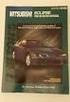 I N F O R M A Č N í K I O S K Y Návod k obsluze Eagle Standard W W W. P O W E R. C Z VAROVÁNÍ Chraňte zařízení před deštěm a vlhkem, zabráníte tak nebezpečí požáru nebo úrazu elektrickým proudem. Vzhledem
I N F O R M A Č N í K I O S K Y Návod k obsluze Eagle Standard W W W. P O W E R. C Z VAROVÁNÍ Chraňte zařízení před deštěm a vlhkem, zabráníte tak nebezpečí požáru nebo úrazu elektrickým proudem. Vzhledem
Braun DigiFrame 7001. Návod k použití
 Braun DigiFrame 7001 Návod k použití Děkujeme Vám za zakoupení digitálního fotorámečku zn. Braun. Pro jeho správné ovládání a zabezpečení dlouhé životnosti si před prvním použitím pečlivě přečtěte následující
Braun DigiFrame 7001 Návod k použití Děkujeme Vám za zakoupení digitálního fotorámečku zn. Braun. Pro jeho správné ovládání a zabezpečení dlouhé životnosti si před prvním použitím pečlivě přečtěte následující
Kamerová lupa TOPAZ Uživatelská příručka. Freedom Scientific, Inc. GALOP, s.r.o.
 Kamerová lupa TOPAZ Uživatelská příručka Freedom Scientific, Inc. GALOP, s.r.o. ii Anglický originál vydala společnost Freedom Scientific, Inc., 11800 31 st Court North, St. Petersburg, Florida 33716-1805,
Kamerová lupa TOPAZ Uživatelská příručka Freedom Scientific, Inc. GALOP, s.r.o. ii Anglický originál vydala společnost Freedom Scientific, Inc., 11800 31 st Court North, St. Petersburg, Florida 33716-1805,
Bezpečnostní instrukce
 Bezpečnostní instrukce P O Z O R! NEBEZPEČÍ ÚRAZU EL. PROUDEM NEOTEVÍREJTE! Symbol vykřičníku uvnitř rovnostranného trojúhelníku upozorňuje uživatele na existenci důležitých provozních a bezpečnostních
Bezpečnostní instrukce P O Z O R! NEBEZPEČÍ ÚRAZU EL. PROUDEM NEOTEVÍREJTE! Symbol vykřičníku uvnitř rovnostranného trojúhelníku upozorňuje uživatele na existenci důležitých provozních a bezpečnostních
Návod k obsluze Hawk
 I N F O R M A Č N í K I O S K Y Návod k obsluze Hawk W W W. P O W E R. C Z VAROVÁNÍ Chraňte zařízení před deštěm a vlhkem, zabráníte tak nebezpečí požáru nebo úrazu elektrickým proudem. Vzhledem k riziku
I N F O R M A Č N í K I O S K Y Návod k obsluze Hawk W W W. P O W E R. C Z VAROVÁNÍ Chraňte zařízení před deštěm a vlhkem, zabráníte tak nebezpečí požáru nebo úrazu elektrickým proudem. Vzhledem k riziku
Monitor HP ENVY 23 IPS. Uživatelská příručka
 Monitor HP ENVY 23 IPS Uživatelská příručka 2013, Hewlett-Packard Development Company, L.P. Microsoft, Windows a Windows Vista jsou registrované ochranné známky nebo ochranné známky společnosti Microsoft
Monitor HP ENVY 23 IPS Uživatelská příručka 2013, Hewlett-Packard Development Company, L.P. Microsoft, Windows a Windows Vista jsou registrované ochranné známky nebo ochranné známky společnosti Microsoft
Uživatelská příručka. 15 LCD monitor Vibrant VL5A9PD
 Uživatelská příručka 15 LCD monitor Vibrant VL5A9PD Obsah Bezpečnostní opatření 3 Připojení a nastavení 4 Přední panel a OSD ovládání 5 Tabulka výchozího nastavení 6 Specifikace 7 Detail konektoru kabelu
Uživatelská příručka 15 LCD monitor Vibrant VL5A9PD Obsah Bezpečnostní opatření 3 Připojení a nastavení 4 Přední panel a OSD ovládání 5 Tabulka výchozího nastavení 6 Specifikace 7 Detail konektoru kabelu
Napájení. Uživatelská příručka
 Napájení Uživatelská příručka Copyright 2006 Hewlett-Packard Development Company, L.P. Microsoft a Windows jsou registrované ochranné známky společnosti Microsoft Corporation v USA. Bluetooth je ochranná
Napájení Uživatelská příručka Copyright 2006 Hewlett-Packard Development Company, L.P. Microsoft a Windows jsou registrované ochranné známky společnosti Microsoft Corporation v USA. Bluetooth je ochranná
DIGITAL MEDIA PORT adaptér
 3-294-581-12(1) DIGITAL MEDIA PORT adaptér Návod k obsluze TDM-MP10 2008 Sony Corporation VAROVÁNÍ Neinstalujte přístroj do stísněného prostoru, jako např. do knihovny, vestavěné skříně a na podobná místa.
3-294-581-12(1) DIGITAL MEDIA PORT adaptér Návod k obsluze TDM-MP10 2008 Sony Corporation VAROVÁNÍ Neinstalujte přístroj do stísněného prostoru, jako např. do knihovny, vestavěné skříně a na podobná místa.
Acer TV10-F. Uživatelská příručka
 Acer TV10-F Uživatelská příručka 1 Obsah Bezpečnostní pokyny...2 Obsah balení...3 Dálkový ovladač...4 Pokyny pro instalaci...5 Obsluha televizního modulu...7 Volba vstupu...9 OSD nabídka...9 Teletext...12
Acer TV10-F Uživatelská příručka 1 Obsah Bezpečnostní pokyny...2 Obsah balení...3 Dálkový ovladač...4 Pokyny pro instalaci...5 Obsluha televizního modulu...7 Volba vstupu...9 OSD nabídka...9 Teletext...12
Vytáhněte LCD monitor opatrně z krabice a přesvědčte se, že je obsah dodávky kompletní
 LCD MONITOR EC2204 OBSAH Bezpečnostní pokyny 1 1. Základní charakteristika 3 2. Vybalení 3 2. Montáž 3 3. Nastavení monitoru 4 4. Specifikace LCD monitoru 12 5. Řešení problémů 13 6. Dodatek 4 Bezpečnostní
LCD MONITOR EC2204 OBSAH Bezpečnostní pokyny 1 1. Základní charakteristika 3 2. Vybalení 3 2. Montáž 3 3. Nastavení monitoru 4 4. Specifikace LCD monitoru 12 5. Řešení problémů 13 6. Dodatek 4 Bezpečnostní
Polohovací zařízení a klávesnice Uživatelská příručka
 Polohovací zařízení a klávesnice Uživatelská příručka Copyright 2008 Hewlett-Packard Development Company, L.P. Windows je ochranná známka společnosti Microsoft Corporation registrovaná v USA. Informace
Polohovací zařízení a klávesnice Uživatelská příručka Copyright 2008 Hewlett-Packard Development Company, L.P. Windows je ochranná známka společnosti Microsoft Corporation registrovaná v USA. Informace
TV-1800 PCTV Tuner Informace o výrobku Zapojení Zapojení. Ovládací panely
 Informace o výrobku Zapojení Zapojení Připojení VGA IN PC AUDIO IN VGA OUT STEREO OUT TV OUT ANTENNA DC-IN AUDIO-L IN AUDIO-R IN VIDEO IN S-VIDEO IN Ovládací panely CH+/UP CH-/DOWN VOL- VOL+/ENTER MENU/ESC
Informace o výrobku Zapojení Zapojení Připojení VGA IN PC AUDIO IN VGA OUT STEREO OUT TV OUT ANTENNA DC-IN AUDIO-L IN AUDIO-R IN VIDEO IN S-VIDEO IN Ovládací panely CH+/UP CH-/DOWN VOL- VOL+/ENTER MENU/ESC
Ukazovací zařízení a klávesnice Uživatelská příručka
 Ukazovací zařízení a klávesnice Uživatelská příručka Copyright 2008 Hewlett-Packard Development Company, L.P. Microsoft a Windows jsou registrované ochranné známky společnosti Microsoft Corporation v USA.
Ukazovací zařízení a klávesnice Uživatelská příručka Copyright 2008 Hewlett-Packard Development Company, L.P. Microsoft a Windows jsou registrované ochranné známky společnosti Microsoft Corporation v USA.
Řízení spotřeby Uživatelská příručka
 Řízení spotřeby Uživatelská příručka Copyright 2008 Hewlett-Packard Development Company, L.P. Windows je ochranná známka společnosti Microsoft Corporation registrovaná v USA. Informace uvedené v této příručce
Řízení spotřeby Uživatelská příručka Copyright 2008 Hewlett-Packard Development Company, L.P. Windows je ochranná známka společnosti Microsoft Corporation registrovaná v USA. Informace uvedené v této příručce
4-131-599-11(1) Vodotěsné pouzdro. Sada pro sport. Návod k obsluze SPK-WB. 2009 Sony Corporation Vytištěno v České republice
 4-131-599-11(1) Vodotěsné pouzdro Sada pro sport Návod k obsluze SPK-WB 2009 Sony Corporation Vytištěno v České republice Záznam majitele Číslo modelu a výrobní číslo najdete uvnitř této sady. Zaznamenejte
4-131-599-11(1) Vodotěsné pouzdro Sada pro sport Návod k obsluze SPK-WB 2009 Sony Corporation Vytištěno v České republice Záznam majitele Číslo modelu a výrobní číslo najdete uvnitř této sady. Zaznamenejte
Inteligentní dokovací stanice s funkcí otáčení a naklánění
 4-155-492-01 (2) Inteligentní dokovací stanice s funkcí otáčení a naklánění Návod k obsluze IPT-DS1 2009 Sony Corporation 2-CZ IPT-DS1 Před použitím tohoto zařízení se ujistěte, že je nasazen správný horní
4-155-492-01 (2) Inteligentní dokovací stanice s funkcí otáčení a naklánění Návod k obsluze IPT-DS1 2009 Sony Corporation 2-CZ IPT-DS1 Před použitím tohoto zařízení se ujistěte, že je nasazen správný horní
Řízení spotřeby Uživatelská příručka
 Řízení spotřeby Uživatelská příručka Copyright 2009 Hewlett-Packard Development Company, L.P. Windows je registrovaná ochranná známka společnosti Microsoft Corporation v USA. Informace uvedené v této příručce
Řízení spotřeby Uživatelská příručka Copyright 2009 Hewlett-Packard Development Company, L.P. Windows je registrovaná ochranná známka společnosti Microsoft Corporation v USA. Informace uvedené v této příručce
Monitory IPS s podsvícením LED. Uživatelská příručka
 Monitory IPS s podsvícením LED Uživatelská příručka 2014, Hewlett-Packard Development Company, L.P. Windows je registrovaná ochranná známka (nebo ochranná známka) společnosti Microsoft Corporation v USA
Monitory IPS s podsvícením LED Uživatelská příručka 2014, Hewlett-Packard Development Company, L.P. Windows je registrovaná ochranná známka (nebo ochranná známka) společnosti Microsoft Corporation v USA
MONITOR LCD NÁVOD K POUŽITÍ
 MONITOR LCD NÁVOD K POUŽITÍ PŘED POUŽÍVÁNÍM PŘÍSTROJE SI PEČLIVĚ PŘEČTĚTE TENTO NÁVOD K POUŽITÍ A USCHOVEJTE JEJ PRO PŘÍPAD POTŘEBY. L1900J L1900R L1900E Obsah Obsah Důležitá bezpečnostní upozornění...
MONITOR LCD NÁVOD K POUŽITÍ PŘED POUŽÍVÁNÍM PŘÍSTROJE SI PEČLIVĚ PŘEČTĚTE TENTO NÁVOD K POUŽITÍ A USCHOVEJTE JEJ PRO PŘÍPAD POTŘEBY. L1900J L1900R L1900E Obsah Obsah Důležitá bezpečnostní upozornění...
Napájení. Číslo dokumentu: 396855-221. V této příručce je popsán způsob napájení počítače. B ezen 2006
 Napájení Číslo dokumentu: 396855-221 B ezen 2006 V této příručce je popsán způsob napájení počítače. Obsah 1 Umíst ní ovládacích prvk a indikátor napájení 2 Zdroje napájení Připojení adaptéru střídavého
Napájení Číslo dokumentu: 396855-221 B ezen 2006 V této příručce je popsán způsob napájení počítače. Obsah 1 Umíst ní ovládacích prvk a indikátor napájení 2 Zdroje napájení Připojení adaptéru střídavého
Braun DigiFrame 1570 - Návod k použití
 Braun DigiFrame 1570 - Návod k použití Děkujeme Vám za zakoupení digitálního fotorámečku zn. Braun. Pro jeho správné ovládání a zabezpečení dlouhé životnosti si před prvním použitím pečlivě přečtěte následující
Braun DigiFrame 1570 - Návod k použití Děkujeme Vám za zakoupení digitálního fotorámečku zn. Braun. Pro jeho správné ovládání a zabezpečení dlouhé životnosti si před prvním použitím pečlivě přečtěte následující
TouchPad a klávesnice
 TouchPad a klávesnice Uživatelská příručka Copyright 2007 Hewlett-Packard Development Company, L.P. Windows je registrovaná ochranná známka společnosti Microsoft Corporation v USA. Informace uvedené v
TouchPad a klávesnice Uživatelská příručka Copyright 2007 Hewlett-Packard Development Company, L.P. Windows je registrovaná ochranná známka společnosti Microsoft Corporation v USA. Informace uvedené v
Návod k obsluze. Barevný LCD monitor. Důležité
 Návod k obsluze Barevný LCD monitor Důležité Přečtěte si, prosíme, pozorně tento Návod k obsluze, abyste si osvojili bezpečné a efektivní používání tohoto přístroje. [Umístění varovných nápisů] Př. Výškově
Návod k obsluze Barevný LCD monitor Důležité Přečtěte si, prosíme, pozorně tento Návod k obsluze, abyste si osvojili bezpečné a efektivní používání tohoto přístroje. [Umístění varovných nápisů] Př. Výškově
Stolní stanice HP Docking Station Referenční příručka
 Stolní stanice HP Docking Station Referenční příručka Copyright 2008 Hewlett-Packard Development Company, L.P. Microsoft je registrovaná ochranná známka Microsoft Corporation v USA. Informace uvedené v
Stolní stanice HP Docking Station Referenční příručka Copyright 2008 Hewlett-Packard Development Company, L.P. Microsoft je registrovaná ochranná známka Microsoft Corporation v USA. Informace uvedené v
Návod k obsluze. Barevný LCD monitor. Důležité
 Návod k obsluze Barevný LCD monitor Důležité Přečtěte si, prosíme, pozorně tento Návod k obsluze, abyste si osvojili bezpečné a efektivní používání tohoto přístroje. [Umístění varovných nápisů] Př. FlexStand
Návod k obsluze Barevný LCD monitor Důležité Přečtěte si, prosíme, pozorně tento Návod k obsluze, abyste si osvojili bezpečné a efektivní používání tohoto přístroje. [Umístění varovných nápisů] Př. FlexStand
Představení notebooku Uživatelská příručka
 Představení notebooku Uživatelská příručka Copyright 2008 Hewlett-Packard Development Company, L.P. Microsoft a Windows jsou registrované ochranné známky společnosti Microsoft Corporation v USA. Bluetooth
Představení notebooku Uživatelská příručka Copyright 2008 Hewlett-Packard Development Company, L.P. Microsoft a Windows jsou registrované ochranné známky společnosti Microsoft Corporation v USA. Bluetooth
Inspiron 20. Servisní příručka. 3000 Series. Model počítače: Inspiron 20 3052 Regulační model: W15B Regulační typ: W15B002
 Inspiron 20 3000 Series Servisní příručka Model počítače: Inspiron 20 3052 Regulační model: W15B Regulační typ: W15B002 Poznámky, upozornění a varování POZNÁMKA: POZNÁMKA označuje důležité informace, které
Inspiron 20 3000 Series Servisní příručka Model počítače: Inspiron 20 3052 Regulační model: W15B Regulační typ: W15B002 Poznámky, upozornění a varování POZNÁMKA: POZNÁMKA označuje důležité informace, které
MultiSync PA242W MultiSync PA272W MultiSync PA302W. Uživatelská příručka
 MultiSync PA242W MultiSync PA272W MultiSync PA302W Uživatelská příručka Rejstřík Varování, Upozornění...Česky-1 Registrační údaje...česky-2 Provozní pokyny...česky-3 Vlastnosti produktu...česky-5 Obsah...Česky-5
MultiSync PA242W MultiSync PA272W MultiSync PA302W Uživatelská příručka Rejstřík Varování, Upozornění...Česky-1 Registrační údaje...česky-2 Provozní pokyny...česky-3 Vlastnosti produktu...česky-5 Obsah...Česky-5
Návod k obsluze. Kalibrovatelný barevný LCD monitor
 Návod k obsluze Kalibrovatelný barevný LCD monitor Důležité Přečtěte si tento Návod k obsluze pozorně, abyste si osvojili bezpečné a efektivní používání tohoto přístroje. Umístění varovných nápisů Tento
Návod k obsluze Kalibrovatelný barevný LCD monitor Důležité Přečtěte si tento Návod k obsluze pozorně, abyste si osvojili bezpečné a efektivní používání tohoto přístroje. Umístění varovných nápisů Tento
APY-09CL Mobilní klimatizační zařízení. Návod k obsluze
 APY-09CL Mobilní klimatizační zařízení Návod k obsluze Děkujeme, že jste si vybrali toto špičkové klimatizační zařízení. Před jeho použitím si pečlivě přečtěte tento návod. 24 BEZPEČNOST PŘED POUŽITÍM
APY-09CL Mobilní klimatizační zařízení Návod k obsluze Děkujeme, že jste si vybrali toto špičkové klimatizační zařízení. Před jeho použitím si pečlivě přečtěte tento návod. 24 BEZPEČNOST PŘED POUŽITÍM
NÁVOD K POUŽITÍ DÁLKOVÝ OVLADAČ KLIMATIZAČNÍ JEDNOKY
 NÁVOD K POUŽITÍ DÁLKOVÝ OVLADAČ KLIMATIZAČNÍ JEDNOKY Rádi bychom vám poděkovali za to, že jste si zakoupili naši klimatizaci. Před použitím klimatizační jednotky se důkladně seznamte s návodem k použití.
NÁVOD K POUŽITÍ DÁLKOVÝ OVLADAČ KLIMATIZAČNÍ JEDNOKY Rádi bychom vám poděkovali za to, že jste si zakoupili naši klimatizaci. Před použitím klimatizační jednotky se důkladně seznamte s návodem k použití.
IPS monitor s podsvícením LED HP EliteDisplay S231d. Uživatelská příručka
 IPS monitor s podsvícením LED HP EliteDisplay S231d Uživatelská příručka 2014 Hewlett-Packard Development Company, L.P. Microsoft, Windows a Windows Vista jsou ochranné známky nebo registrované ochranné
IPS monitor s podsvícením LED HP EliteDisplay S231d Uživatelská příručka 2014 Hewlett-Packard Development Company, L.P. Microsoft, Windows a Windows Vista jsou ochranné známky nebo registrované ochranné
T2210HD/T2210HDA 21,5" širokoúhlý monitor LCD Uživatelská příručka
 T2210HD/T2210HDA 21,5" širokoúhlý monitor LCD Uživatelská příručka Obsah Obsah balení...3 Instalace... 4 Připojení monitoru k počítači... 4 Nastavení monitoru... 5 Funkce tlačítek a indikátoru... 5 Seznam
T2210HD/T2210HDA 21,5" širokoúhlý monitor LCD Uživatelská příručka Obsah Obsah balení...3 Instalace... 4 Připojení monitoru k počítači... 4 Nastavení monitoru... 5 Funkce tlačítek a indikátoru... 5 Seznam
MultiSync P232W MultiSync P242W
 Stolní monitor MultiSync P232W MultiSync P242W Uživatelská příručka Název modelu naleznete na štítku na zadní straně monitoru. Rejstřík Varování, Upozornění...Česky-1 Registrační údaje...česky-2 Provozní
Stolní monitor MultiSync P232W MultiSync P242W Uživatelská příručka Název modelu naleznete na štítku na zadní straně monitoru. Rejstřík Varování, Upozornění...Česky-1 Registrační údaje...česky-2 Provozní
T2200HD/T2200HDA 21,5" širokoúhlý monitor LCD Uživatelská příručka
 T2200HD/T2200HDA 21,5" širokoúhlý monitor LCD Uživatelská příručka Obsah Obsah balení...3 Instalace... 4 Připojení monitoru k počítači... 4 Připojení monitoru k sít ovému napájení... 4 Nastavení monitoru...
T2200HD/T2200HDA 21,5" širokoúhlý monitor LCD Uživatelská příručka Obsah Obsah balení...3 Instalace... 4 Připojení monitoru k počítači... 4 Připojení monitoru k sít ovému napájení... 4 Nastavení monitoru...
NÁVOD K POUŽITÍ 12V/2,5A DC
 NÁVOD K POUŽITÍ 12V/2,5A DC Obsah Úvod... 1 Příslušenství... 1 Základní vlastnosti... 1 Základní složení/montáž... 2 Montážní postup... 2 Bezpečnost... 5 Ilustrace funkcí panelu... 7 Ilustrace funkcí zadní
NÁVOD K POUŽITÍ 12V/2,5A DC Obsah Úvod... 1 Příslušenství... 1 Základní vlastnosti... 1 Základní složení/montáž... 2 Montážní postup... 2 Bezpečnost... 5 Ilustrace funkcí panelu... 7 Ilustrace funkcí zadní
Řada PB258 LCD monitor. Uživatelská příručka
 Řada PB258 LCD monitor Uživatelská příručka Obsah Upozornění... iii Bezpečnostní informace... iv Péče a údržba... v 1.1 Vítejte!... 1-1 1.2 Obsah balení... 1-1 1.3 Sestavení monitoru... 1-2 1.4 Připojení
Řada PB258 LCD monitor Uživatelská příručka Obsah Upozornění... iii Bezpečnostní informace... iv Péče a údržba... v 1.1 Vítejte!... 1-1 1.2 Obsah balení... 1-1 1.3 Sestavení monitoru... 1-2 1.4 Připojení
Instalační příručka. Barevný monitor LCD
 Instalační příručka Barevný monitor LCD Symboly týkající se bezpečnosti V této příručce se používají následující symboly. Označují důležité informace. Pečlivě si je přečtěte. VAROVÁNÍ Pokud se informacemi
Instalační příručka Barevný monitor LCD Symboly týkající se bezpečnosti V této příručce se používají následující symboly. Označují důležité informace. Pečlivě si je přečtěte. VAROVÁNÍ Pokud se informacemi
HP195 HP227 HSG 1277 HSG
 HP195 HP227 HSG 1277 HSG 1278 OSD[V6.1] Před použitím monitoru si důkladně prostudujte tuto příručku. Příručku uschovejte pro pozdější použití. Prohlášení o rušení rádiových frekvencí u zařízení třídy
HP195 HP227 HSG 1277 HSG 1278 OSD[V6.1] Před použitím monitoru si důkladně prostudujte tuto příručku. Příručku uschovejte pro pozdější použití. Prohlášení o rušení rádiových frekvencí u zařízení třídy
ONYX Deskset HD Uživatelská příručka. Freedom Scientific, Inc. GALOP, s.r.o.
 ONYX Deskset HD Uživatelská příručka Freedom Scientific, Inc. GALOP, s.r.o. Anglický originál vydala společnost Freedom Scientific 11800 31 st Court North St. Petersburg, Florida 33716-1805 USA www.freedomscientific.com
ONYX Deskset HD Uživatelská příručka Freedom Scientific, Inc. GALOP, s.r.o. Anglický originál vydala společnost Freedom Scientific 11800 31 st Court North St. Petersburg, Florida 33716-1805 USA www.freedomscientific.com
V Ý S T R A H A N E O T V Í R A T! R I Z I K O E L E K T R I C K É H O Š O K U
 Bezpečnostní pokyny V Ý S T R A H A N E O T V Í R A T! R I Z I K O E L E K T R I C K É H O Š O K U VÝSTRAHA 1. Ke snížení rizika úrazu elektrickým proudem neodstraňujte kryt výrobku ani jeho zadní část.
Bezpečnostní pokyny V Ý S T R A H A N E O T V Í R A T! R I Z I K O E L E K T R I C K É H O Š O K U VÝSTRAHA 1. Ke snížení rizika úrazu elektrickým proudem neodstraňujte kryt výrobku ani jeho zadní část.
MultiSync PA242W MultiSync PA272W MultiSync PA302W
 Stolní monitor MultiSync PA242W MultiSync PA272W MultiSync PA302W Uživatelská příručka Název modelu naleznete na štítku na zadní straně monitoru. Rejstřík Varování, Upozornění...Česky-1 Registrační údaje...česky-2
Stolní monitor MultiSync PA242W MultiSync PA272W MultiSync PA302W Uživatelská příručka Název modelu naleznete na štítku na zadní straně monitoru. Rejstřík Varování, Upozornění...Česky-1 Registrační údaje...česky-2
Vaše uživatelský manuál ASUS VK222H http://cs.yourpdfguides.com/dref/2359503
 Můžete si přečíst doporučení v uživatelské příručce, technickém průvodci, nebo průvodci instalací pro. Zjistíte si odpovědi na všechny vaše otázky, týkající se v uživatelské příručce (informace, specifikace,
Můžete si přečíst doporučení v uživatelské příručce, technickém průvodci, nebo průvodci instalací pro. Zjistíte si odpovědi na všechny vaše otázky, týkající se v uživatelské příručce (informace, specifikace,
2-188-141-E1 (1) Video Projektor. Návod k obsluze VPL-HS50. 2004 Sony Corporation
 2-188-141-E1 (1) Video Projektor Návod k obsluze VPL-HS50 2004 Sony Corporation CZ 2 VAROVÁNÍ Abyste předešli možnému požáru nebo nebezpečí úrazu elektrickým proudem, nevystavujte přístroj dešti nebo vlhkosti.
2-188-141-E1 (1) Video Projektor Návod k obsluze VPL-HS50 2004 Sony Corporation CZ 2 VAROVÁNÍ Abyste předešli možnému požáru nebo nebezpečí úrazu elektrickým proudem, nevystavujte přístroj dešti nebo vlhkosti.
Inspiron 14. Servisní příručka. 5000 Series. Model počítače: Inspiron 5448 Regulační model: P49G Regulační typ: P49G001
 Inspiron 14 5000 Series Servisní příručka Model počítače: Inspiron 5448 Regulační model: P49G Regulační typ: P49G001 Poznámky, upozornění a varování POZNÁMKA: POZNÁMKA označuje důležité informace, které
Inspiron 14 5000 Series Servisní příručka Model počítače: Inspiron 5448 Regulační model: P49G Regulační typ: P49G001 Poznámky, upozornění a varování POZNÁMKA: POZNÁMKA označuje důležité informace, které
Návod k obsluze. Barevný LCD monitor. Důležité
 Návod k obsluze Barevný LCD monitor Důležité Přečtěte si tento Návod k obsluze pozorně, abyste si osvojili bezpečné a efektivní používání tohoto přístroje. Umístění varovných nápisů Tento výrobek byl speciálně
Návod k obsluze Barevný LCD monitor Důležité Přečtěte si tento Návod k obsluze pozorně, abyste si osvojili bezpečné a efektivní používání tohoto přístroje. Umístění varovných nápisů Tento výrobek byl speciálně
www.kovopolotovary.cz
 GotU+ 5140 CHYTRÉ DIGITÁLNÍ DVEŘNÍ KUKÁTKO NÁVOD K POUŽITÍ Všechna práva vyhrazena, včetně jakýchkoliv změn vzhledu, technické funkce a použití produktu bez předchozího oznámení uživatelům. Jiné používání
GotU+ 5140 CHYTRÉ DIGITÁLNÍ DVEŘNÍ KUKÁTKO NÁVOD K POUŽITÍ Všechna práva vyhrazena, včetně jakýchkoliv změn vzhledu, technické funkce a použití produktu bez předchozího oznámení uživatelům. Jiné používání
Řada MDview. MDview 232 MDview 241 MDview 271. Uživatelská příručka
 Řada MDview MDview 232 MDview 241 MDview 271 Uživatelská příručka Edition 8.0 - May 2013 Rejstřík Varování, Upozornění...Česky-1 Prohlášení...Česky-1 Účel použití ve zdravotnickém prostředí...česky-2 Funkce
Řada MDview MDview 232 MDview 241 MDview 271 Uživatelská příručka Edition 8.0 - May 2013 Rejstřík Varování, Upozornění...Česky-1 Prohlášení...Česky-1 Účel použití ve zdravotnickém prostředí...česky-2 Funkce
Návod k obsluze. Barevný LCD monitor. Důležité
 Návod k obsluze Barevný LCD monitor Důležité Přečtěte si, prosíme, pozorně tento Návod k obsluze, abyste si osvojili bezpečné a efektivní používání tohoto přístroje. Umístění varovných nápisů
Návod k obsluze Barevný LCD monitor Důležité Přečtěte si, prosíme, pozorně tento Návod k obsluze, abyste si osvojili bezpečné a efektivní používání tohoto přístroje. Umístění varovných nápisů
Monitor Acer AL1731. Uživatelská pøíruèka
 Monitor Acer AL1731 Uživatelská pøíruèka Obsah Úvodem...2 Kapitola 1 Instalace...3 Rozbalení... 3 Sestavení LCD monitoru a podstavce... 3 Nastavení úhlu pohledu... 3 Odejmutí LCD monitoru z podstavce...
Monitor Acer AL1731 Uživatelská pøíruèka Obsah Úvodem...2 Kapitola 1 Instalace...3 Rozbalení... 3 Sestavení LCD monitoru a podstavce... 3 Nastavení úhlu pohledu... 3 Odejmutí LCD monitoru z podstavce...
Řízení spotřeby Uživatelská příručka
 Řízení spotřeby Uživatelská příručka Copyright 2009 Hewlett-Packard Development Company, L.P. Windows je registrovaná ochranná známka společnosti Microsoft Corporation v USA. Informace uvedené v této příručce
Řízení spotřeby Uživatelská příručka Copyright 2009 Hewlett-Packard Development Company, L.P. Windows je registrovaná ochranná známka společnosti Microsoft Corporation v USA. Informace uvedené v této příručce
NÁVOD K OBSLUZE Okenní typ
 TIMER POWER SLEEP TEMP HIGH MED LOW COOL MODE DRY NÁVOD K OBSLUZE Okenní typ model KWF1-09CRN1 ERP KWF1-12CRN1ERP UCHOVEJTE TENTO NÁVOD PRO BUDOUCÍ POUŽITÍ OBSAH BEZPEČNOSTÍ INFORMACE... 1 POPIS ČÁSTÍ...
TIMER POWER SLEEP TEMP HIGH MED LOW COOL MODE DRY NÁVOD K OBSLUZE Okenní typ model KWF1-09CRN1 ERP KWF1-12CRN1ERP UCHOVEJTE TENTO NÁVOD PRO BUDOUCÍ POUŽITÍ OBSAH BEZPEČNOSTÍ INFORMACE... 1 POPIS ČÁSTÍ...
Vinotéka. Přečtěte si pozorně tento návod před použitím spotřebiče. Návod k použití
 Vinotéka Přečtěte si pozorně tento návod před použitím spotřebiče. Návod k použití 1 ČÁSTI A FUNKCE 1. Ovládací panel a displej 2. Skříňka 3. Nožička k vyvážení 4. Přihrádka na víno 5. Skleněná dvířka
Vinotéka Přečtěte si pozorně tento návod před použitím spotřebiče. Návod k použití 1 ČÁSTI A FUNKCE 1. Ovládací panel a displej 2. Skříňka 3. Nožička k vyvážení 4. Přihrádka na víno 5. Skleněná dvířka
Stolní monitor. MultiSync P212. Uživatelská příručka
 Stolní monitor MultiSync P212 Uživatelská příručka Rejstřík Varování, Upozornění...Česky-1 Registrační údaje...česky-2 Provozní pokyny...česky-3 Vlastnosti produktu...česky-5 Obsah...Česky-5 Rychlý start...česky-6
Stolní monitor MultiSync P212 Uživatelská příručka Rejstřík Varování, Upozornění...Česky-1 Registrační údaje...česky-2 Provozní pokyny...česky-3 Vlastnosti produktu...česky-5 Obsah...Česky-5 Rychlý start...česky-6
studiové zábleskové světlo VC-300 až VC-1000 NÁVOD K POUŽITÍ
 studiové zábleskové světlo VC-300 až VC-1000 NÁVOD K POUŽITÍ Děkujeme vám, že jste si vybrali toto profesionální zábleskové světlo. Série WalimexPRO byla navržena tak, aby splňovala dnešní potřeby požadované
studiové zábleskové světlo VC-300 až VC-1000 NÁVOD K POUŽITÍ Děkujeme vám, že jste si vybrali toto profesionální zábleskové světlo. Série WalimexPRO byla navržena tak, aby splňovala dnešní potřeby požadované
Výklopný displej 11,6 s DVD/USB/SD přehrávačem
 DS-X116D Výklopný displej 11,6 s DVD/USB/SD přehrávačem Uživatelská příručka Před prvním použitím výrobku si přečtěte tuto uživatelskou příručku a ponechte si ji pro případ potřeby. 1 Obsah Upozornění
DS-X116D Výklopný displej 11,6 s DVD/USB/SD přehrávačem Uživatelská příručka Před prvním použitím výrobku si přečtěte tuto uživatelskou příručku a ponechte si ji pro případ potřeby. 1 Obsah Upozornění
Øízení spotøeby. Uživatelská příručka
 Øízení spotøeby Uživatelská příručka Copyright 2007 Hewlett-Packard Development Company, L.P. Windows a Windows Vista jsou ochranné známky nebo registrované ochranné známky spoleènosti Microsoft Corporation
Øízení spotøeby Uživatelská příručka Copyright 2007 Hewlett-Packard Development Company, L.P. Windows a Windows Vista jsou ochranné známky nebo registrované ochranné známky spoleènosti Microsoft Corporation
Přehled zařízení MultiBoard CS 1
 Přehled zařízení MultiBoard 1 2 3 4 5 6 7 8 9 CS 1 LA N 10 11 12 13 14 15 16 17 18 19 20 21 22 23 24 25 26 27 Číslo Specifikace Číslo Specifikace 1 Úsporný/pohotovostní režim 15 Konektor sluchátek 2 Tlačítko
Přehled zařízení MultiBoard 1 2 3 4 5 6 7 8 9 CS 1 LA N 10 11 12 13 14 15 16 17 18 19 20 21 22 23 24 25 26 27 Číslo Specifikace Číslo Specifikace 1 Úsporný/pohotovostní režim 15 Konektor sluchátek 2 Tlačítko
1. Obsah balení. 2. Přehled zařízení. Stručný návod k obsluze Prestigio RoadRunner PCDVRR515. Digitální videokamera do auta Prestigio
 1. Obsah balení Digitální videokamera do auta Prestigio Přísavný držák Autonabíječka 3,6m napájecí kabel 15cm datový kabel Stručný návod k obsluze Záruční list 2. Přehled zařízení 1 LED osvětlení (Noční
1. Obsah balení Digitální videokamera do auta Prestigio Přísavný držák Autonabíječka 3,6m napájecí kabel 15cm datový kabel Stručný návod k obsluze Záruční list 2. Přehled zařízení 1 LED osvětlení (Noční
Návod k obsluze ventilátoru VC 40 S
 Návod k obsluze ventilátoru VC 40 S Tento návod k obsluze je určen k tomu, aby bezpečné a správné manipulace a provoz chladicího ventilátoru. Přečtěte si prosím tento návod k obsluze před použitím zařízení.
Návod k obsluze ventilátoru VC 40 S Tento návod k obsluze je určen k tomu, aby bezpečné a správné manipulace a provoz chladicího ventilátoru. Přečtěte si prosím tento návod k obsluze před použitím zařízení.
Ukazovací zařízení a klávesnice Uživatelská příručka
 Ukazovací zařízení a klávesnice Uživatelská příručka Copyright 2008 Hewlett-Packard Development Company, L.P. Windows je ochranná známka společnosti Microsoft Corporation registrovaná ve Spojených státech.
Ukazovací zařízení a klávesnice Uživatelská příručka Copyright 2008 Hewlett-Packard Development Company, L.P. Windows je ochranná známka společnosti Microsoft Corporation registrovaná ve Spojených státech.
Dotykový 8" LCD monitor s HDMI 869GL80NP/C/T
 Dotykový 8" LCD monitor s HDMI 869GL80NP/C/T Bezpečnost 1. Používejte prosím pouze adaptér přiložený jako příslušenství. 2. Nevystavujte tento výrobek přímému slunečnímu světlu, teplu nebo vlhku. 3. Nepoužívejte
Dotykový 8" LCD monitor s HDMI 869GL80NP/C/T Bezpečnost 1. Používejte prosím pouze adaptér přiložený jako příslušenství. 2. Nevystavujte tento výrobek přímému slunečnímu světlu, teplu nebo vlhku. 3. Nepoužívejte
Datasheet Fujitsu Monitor P23T-6 LED Monitor
 Datasheet Fujitsu Monitor P23T-6 LED Monitor Špičkový monitor: 23 (58,4 cm), širokoúhlé zobrazení Špičková zobrazovací technologie a inovativní řešení šetrné k životnímu prostředí Dokonalá kvalita obrazu
Datasheet Fujitsu Monitor P23T-6 LED Monitor Špičkový monitor: 23 (58,4 cm), širokoúhlé zobrazení Špičková zobrazovací technologie a inovativní řešení šetrné k životnímu prostředí Dokonalá kvalita obrazu
Řezací plotr PRIME SC Provozní manuál
 Řezací plotr PRIME SC Provozní manuál Velice vám děkujeme za zakoupení řezacího plotru. Aby bylo užívání plotru, co nejefektivnější, tak si prosím důkladně přečtěte tento manuál. Pokud narazíte na nějaké
Řezací plotr PRIME SC Provozní manuál Velice vám děkujeme za zakoupení řezacího plotru. Aby bylo užívání plotru, co nejefektivnější, tak si prosím důkladně přečtěte tento manuál. Pokud narazíte na nějaké
UMAX. VisionBook 10Wi. Uživatelská příručka
 UMAX VisionBook 10Wi Uživatelská příručka Součásti balení Součástí balení jsou: Tablet USB kabel Napájecí adaptér Klávesnice Uživatelská příručka Popis tabletu Horní pohled Pohled zleva Přední pohled Spodní
UMAX VisionBook 10Wi Uživatelská příručka Součásti balení Součástí balení jsou: Tablet USB kabel Napájecí adaptér Klávesnice Uživatelská příručka Popis tabletu Horní pohled Pohled zleva Přední pohled Spodní
Analogové faxové příslušenství HP LaserJet MFP 300 Příručka pro faxování
 Analogové faxové příslušenství HP LaserJet MFP 300 Příručka pro faxování Autorská práva a licence 2008 Copyright Hewlett-Packard Development Company, L.P. Reprodukce, úpravy nebo překlad jsou bez předchozího
Analogové faxové příslušenství HP LaserJet MFP 300 Příručka pro faxování Autorská práva a licence 2008 Copyright Hewlett-Packard Development Company, L.P. Reprodukce, úpravy nebo překlad jsou bez předchozího
K l i m a t i z a c e NÁSTĚNNÝ TYP - Inverter
 Návod k obsluze K l i m a t i z a c e NÁSTĚNNÝ TYP - Inverter ASD 9Ui-EK ASD 12Ui-EK (DS-9UIEK_DOS-9UIEK) (DS-12UIEK_DOS-12UIEK) Před provozem si pozorně přečtěte návod k obsluze. Ponechte jej pro další
Návod k obsluze K l i m a t i z a c e NÁSTĚNNÝ TYP - Inverter ASD 9Ui-EK ASD 12Ui-EK (DS-9UIEK_DOS-9UIEK) (DS-12UIEK_DOS-12UIEK) Před provozem si pozorně přečtěte návod k obsluze. Ponechte jej pro další
Řízení spotřeby Uživatelská příručka
 Řízení spotřeby Uživatelská příručka Copyright 2009 Hewlett-Packard Development Company, L.P. Windows je registrovaná ochranná známka společnosti Microsoft Corporation v USA. Informace uvedené v této příručce
Řízení spotřeby Uživatelská příručka Copyright 2009 Hewlett-Packard Development Company, L.P. Windows je registrovaná ochranná známka společnosti Microsoft Corporation v USA. Informace uvedené v této příručce
Dotykový 10,4" LCD monitor s HDMI FW1042AHT. Uživatelský manuál
 Dotykový 10,4" LCD monitor s HDMI FW1042AHT 10''/10,4'' multifunkční monitor Uživatelský manuál Drazí zákazníci, abyste zajistili, že vámi zakoupený výrobek bude správně fungovat, přečtěte si nejprve tento
Dotykový 10,4" LCD monitor s HDMI FW1042AHT 10''/10,4'' multifunkční monitor Uživatelský manuál Drazí zákazníci, abyste zajistili, že vámi zakoupený výrobek bude správně fungovat, přečtěte si nejprve tento
BDVR 05 Kamera do auta. Uživatelský návod
 BDVR 05 Kamera do auta Uživatelský návod Popis a funkce 1. Zapnutí Stisknutím tlačítka a podržením asi 3 sekundy kameru zapnete (nebo vypnete pokud je již zapnuta). Pokud při zapnuté kameře stisknete tlačítko
BDVR 05 Kamera do auta Uživatelský návod Popis a funkce 1. Zapnutí Stisknutím tlačítka a podržením asi 3 sekundy kameru zapnete (nebo vypnete pokud je již zapnuta). Pokud při zapnuté kameře stisknete tlačítko
Stolní monitor. MultiSync P243W. Uživatelská příručka MODEL: P243W-BK. Příslušné označení modelu naleznete na štítku na zadní straně monitoru.
 Stolní monitor MultiSync P243W Uživatelská příručka Příslušné označení modelu naleznete na štítku na zadní straně monitoru. MODEL: P243W-BK Rejstřík VAROVÁNÍ...Česky-1 UPOZORNĚNÍ...Česky-1 Registrační
Stolní monitor MultiSync P243W Uživatelská příručka Příslušné označení modelu naleznete na štítku na zadní straně monitoru. MODEL: P243W-BK Rejstřík VAROVÁNÍ...Česky-1 UPOZORNĚNÍ...Česky-1 Registrační
I2269VWM/I2269VW/I2369V I2369VM/I2769V/I2769VM
 LCD monitor - uživatelská příručka I2269VWM/I2269VW/I2369V I2369VM/I2769V/I2769VM Podsvícení LED Bezpečnost... 3 Národní konvence... 3 napájení... 4 Instalace... 5 Čistění... 6 Jině... 7 Nastavení... 8
LCD monitor - uživatelská příručka I2269VWM/I2269VW/I2369V I2369VM/I2769V/I2769VM Podsvícení LED Bezpečnost... 3 Národní konvence... 3 napájení... 4 Instalace... 5 Čistění... 6 Jině... 7 Nastavení... 8
www.philips.com/welcome
 Clock Radio Register your product and get support at www.philips.com/welcome Руководство пользователя Příručka pro uživatele Príručka užívateľa Felhasználói kézikönyv AJ3231 & % # ^ @! 0 4 9 7 8 $ 6 3
Clock Radio Register your product and get support at www.philips.com/welcome Руководство пользователя Příručka pro uživatele Príručka užívateľa Felhasználói kézikönyv AJ3231 & % # ^ @! 0 4 9 7 8 $ 6 3
Příručka uživatele KLIMATIZAČNÍ ZAŘÍZENÍ KJR-10B. Drátový ovladač
 Příručka uživatele KLIMATIZAČNÍ ZAŘÍZENÍ KJR-10B Drátový ovladač Pozor: Na Vašem výrobku je uveden tento symbol. Říká, že se elektrické a elektronické přístroje nemají likvidovat s domácím odpadem, nýbrž
Příručka uživatele KLIMATIZAČNÍ ZAŘÍZENÍ KJR-10B Drátový ovladač Pozor: Na Vašem výrobku je uveden tento symbol. Říká, že se elektrické a elektronické přístroje nemají likvidovat s domácím odpadem, nýbrž
Návod k obsluze video záznamníku Defender Car vision 5015 FullHD
 Návod k obsluze video záznamníku Defender Car vision 5015 FullHD 1 Děkujeme Vám, že jste si zakoupili video záznamník Defender Car vision 5015 FullHD! Než začnete zařízení používat, pozorně si přečtěte
Návod k obsluze video záznamníku Defender Car vision 5015 FullHD 1 Děkujeme Vám, že jste si zakoupili video záznamník Defender Car vision 5015 FullHD! Než začnete zařízení používat, pozorně si přečtěte
Manuál TESCAM010 FULL HD kamera. Bezpečnostní pokyny
 Manuál TESCAM010 FULL HD kamera Bezpečnostní pokyny Dodržujte prosím bezpečnostní pokyny. Aby se předešlo nebezpečí požáru, nebo elektrických výbojů, prosím dodržujte pozorně následující instrukce. Pokud
Manuál TESCAM010 FULL HD kamera Bezpečnostní pokyny Dodržujte prosím bezpečnostní pokyny. Aby se předešlo nebezpečí požáru, nebo elektrických výbojů, prosím dodržujte pozorně následující instrukce. Pokud
FD Trinitron Colour Television
 R FD Trinitron Television Barevný televizní přijímač FD Trinitron Návod k obsluze KV-14LM1K 2000 by Sony Corporation Vytištěno v České republice K MENU Úvod Děkujeme vám, že jste si vybrali barevný televizor
R FD Trinitron Television Barevný televizní přijímač FD Trinitron Návod k obsluze KV-14LM1K 2000 by Sony Corporation Vytištěno v České republice K MENU Úvod Děkujeme vám, že jste si vybrali barevný televizor
1000/1500 VA 110/120/230 V
 Uživatelská příručka Česky APC Smart-UPS SC 1000/1500 VA 110/120/230 V stříd. 2U pro montáž do věže/stojanu Zdroj nepřetržitého napájení 990-1851D 03/2007 Úvod Zdroj nepřetržitého napájení APC (Uninterruptible
Uživatelská příručka Česky APC Smart-UPS SC 1000/1500 VA 110/120/230 V stříd. 2U pro montáž do věže/stojanu Zdroj nepřetržitého napájení 990-1851D 03/2007 Úvod Zdroj nepřetržitého napájení APC (Uninterruptible
VÄLKOMMEN! STŘEDOVÝ DISPLEJ VOZIDLA MOBILNÍ APLIKACE STRÁNKA PODPORY VOLVO TIŠTĚNÉ INFORMACE
 VÄLKOMMEN! Zde se dozvíte o fungování zadních sedadel ve svém voze Volvo XC90 Excellence. Podrobnější informace pro uživatele najdete ve vozidle, v aplikaci a na webu. STŘEDOVÝ DISPLEJ VOZIDLA Uživatelská
VÄLKOMMEN! Zde se dozvíte o fungování zadních sedadel ve svém voze Volvo XC90 Excellence. Podrobnější informace pro uživatele najdete ve vozidle, v aplikaci a na webu. STŘEDOVÝ DISPLEJ VOZIDLA Uživatelská
Přídavný modul čtečky ClearReader +
 Přídavný modul čtečky ClearReader + Uživatelská příručka OPN: CR-MAG-FP Verze 2.1 2013 Optelec, Nizozemsko; (T) 2014 Spektra, ČR Všechna práva vyhrazena Optelec P.O. Box 399 2990 AJ Barendrecht Nizozemsko
Přídavný modul čtečky ClearReader + Uživatelská příručka OPN: CR-MAG-FP Verze 2.1 2013 Optelec, Nizozemsko; (T) 2014 Spektra, ČR Všechna práva vyhrazena Optelec P.O. Box 399 2990 AJ Barendrecht Nizozemsko
MODEL APD 9A APD 12A. kcal/h 2250 3000 W 2616 3490 EER 2,62 2,68 vysoké ot. db(a) 50 52 Hlučnost - vnitřní jednotka střední ot.
 24 hodinový časovač: umožňuje kompletně naprogramovat jednotku na celý den Vysoušení 4 rychlosti ventilátoru: nízká, střední, vysoká a automatická Funkce AUTO - v závislosti na teplotě v místnosti si jednotka
24 hodinový časovač: umožňuje kompletně naprogramovat jednotku na celý den Vysoušení 4 rychlosti ventilátoru: nízká, střední, vysoká a automatická Funkce AUTO - v závislosti na teplotě v místnosti si jednotka
Uživatelský návod fotorámeček Bluetech 10,2
 Uživatelský návod fotorámeček Bluetech 10,2 Pohled zepředu: Pohled seshora: 1. stop tlačítko - stisknutím zastavíte přehrávání souborů, podržením 1sekundy vypnete přístroj 2. přehrávání a pauza - stisknutím
Uživatelský návod fotorámeček Bluetech 10,2 Pohled zepředu: Pohled seshora: 1. stop tlačítko - stisknutím zastavíte přehrávání souborů, podržením 1sekundy vypnete přístroj 2. přehrávání a pauza - stisknutím
T52WA 15" širokoúhlý monitor LCD Uživatelská příručka
 T52WA 15" širokoúhlý monitor LCD Uživatelská příručka Obsah Obsah balení...3 Instalace... 4 Připojení monitoru k počítači... 4 Připojení monitoru k sít ovému napájení... 4 Nastavení monitoru... 5 Funkce
T52WA 15" širokoúhlý monitor LCD Uživatelská příručka Obsah Obsah balení...3 Instalace... 4 Připojení monitoru k počítači... 4 Připojení monitoru k sít ovému napájení... 4 Nastavení monitoru... 5 Funkce
DVRB23 Videokamera k záznamu jízdy vozidla S GPS modulem (černá skříňka)
 DVRB23 Videokamera k záznamu jízdy vozidla S GPS modulem (černá skříňka) Uživatelská příručka Obsah Obsah... 1 Popis kamery... 2 Vložení SD karty... 2 Hlavní nabídka... 3 Nabídka nastavení... 3 Nahrávání
DVRB23 Videokamera k záznamu jízdy vozidla S GPS modulem (černá skříňka) Uživatelská příručka Obsah Obsah... 1 Popis kamery... 2 Vložení SD karty... 2 Hlavní nabídka... 3 Nabídka nastavení... 3 Nahrávání
